ماذا سيكون عليه Instagram بدون إخطاراته؟ تخيل فتح التطبيق وتحديثه بشكل متكرر لمعرفة من قام بالتعليق على هاتفك أو أرسل رسالة مباشرة (DM).
احصل على المزيد من المتابعين
على حساب Instagram الخاص بك انضم إلينا
نحن نقوم بذلك على أي حال معظم الأوقات ، ولكن في بعض الأحيان يستخدم عشاق Instagram تطبيقات أخرى أيضًا. وأثناء وجودهم فيه ، فإن عدم إخطارك بإشعارات Instagram يمكن أن يجعل أي شخص غير مرتاح.
أنا أفهم ألمك وبالتالي وجب علي البحث لك عن حل لكيفية إصلاح الإخطارات Instagram لا تعمل على أندرويد و iPhone . فإذا كانت إخطارات Instagram لا تعمل من أجلك ، ستجد هنا 13 طريقة لإصلاحها على Android و iPhone.
كيفية إصلاح الإخطارات Instagram لا تعمل على أندرويد و iPhone
1. إعادة تشغيل هاتفك
قبل البدء في استكشاف حلول أخرى ، أعد تشغيل هاتفك. إنها تعويذة ساحرة متوفرة بلمسة زر واحدة. ليس لديك حتى قول abracadabra. قم بتجربته ومعرفة ما إذا كانت الحيلة تعمل أم لا.
2. تسجيل الخروج من حسابك
حل بسيط آخر هو تسجيل الخروج من حساب Instagram الخاص بك. للقيام بذلك ، افتح تطبيق Instagram وانتقل إلى شاشة ملف الشخصي الخاص بك. انقر هنا على أيقونة شريط الثلاثة في الأعلى وحدد الإعدادات منه.
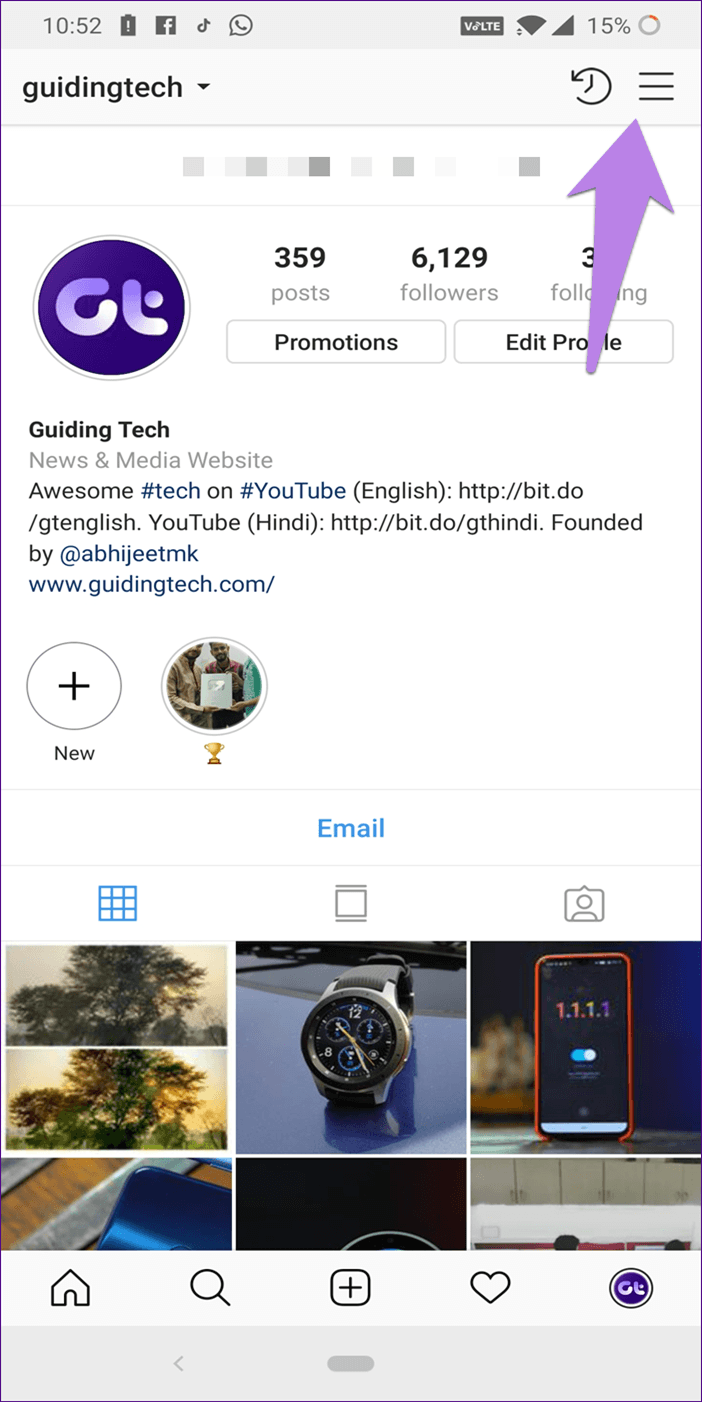
واحدة من الشاشة التالية ، اضغط على تسجيل الخروج. ثم أعد تشغيل هاتفك وتسجيل الدخول مرة أخرى.
3. تحديث تطبيق INSTAGRAM
في كثير من الأحيان ، تكون المشكلة بسبب وجود خطأ في تطبيق Instagram نفسه. لذلك انتقل إلى App Store (iPhone) و Google Play Store (Android) ، وابحث عن Instagram وقم بتحديث التطبيق.
4. إيقاف تشغيل وضع -عدم الإزعاج-
يأتي كل من هواتف iPhone و Android مع وضع عدم الإزعاج (DND). عند التمكين ، لن تشعر بالانزعاج من أصوات الإشعارات ، بمعنى أنه يتم إسكات الإشعارات عند تمكين هذا الوضع. لذا تحقق مما إذا كان وضع DND قيد التشغيل.
- ملاحظة: لا يتم إخفاء الإشعارات في هذا الوضع. انهم يصلون فقط على هاتفك بصمت دون أي صوت.
ايفون
على جهاز iPhone ، انتقل إلى “الإعدادات” وانقر فوق “عدم الإزعاج”. قم بإيقاف التبديل إلى جانب عدم الإزعاج والمقرر.
- نصيحة: عند تمكين وضع DND ، سترى أيقونة قمر صغيرة في الجزء العلوي من الشاشة.
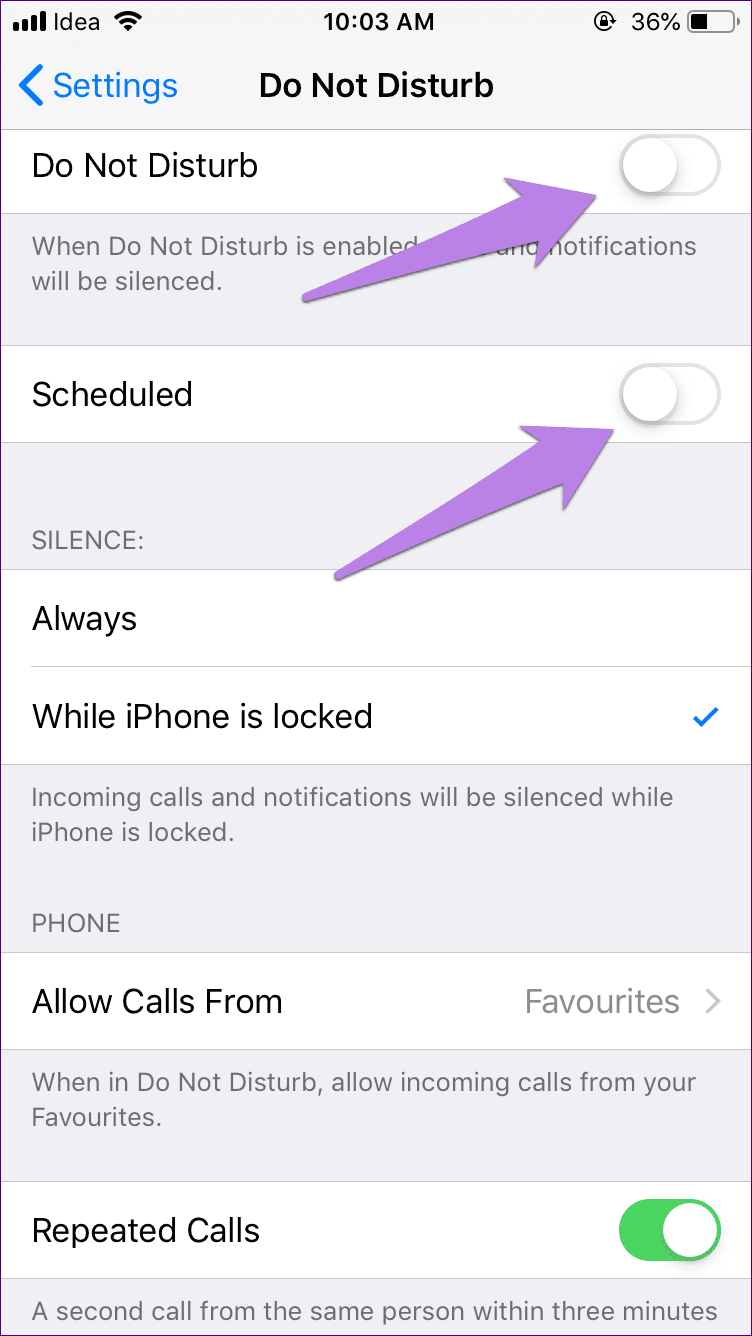
أيضًا ، قم بالتمرير لأسفل وابحث عن “عدم الإزعاج أثناء القيادة”. اضغط على تنشيط وحدد يدويًا.
Android
على هواتف Android ، انتقل إلى الإعدادات> الصوت. اضغط على عدم الإزعاج. تأكد من اطفائها.
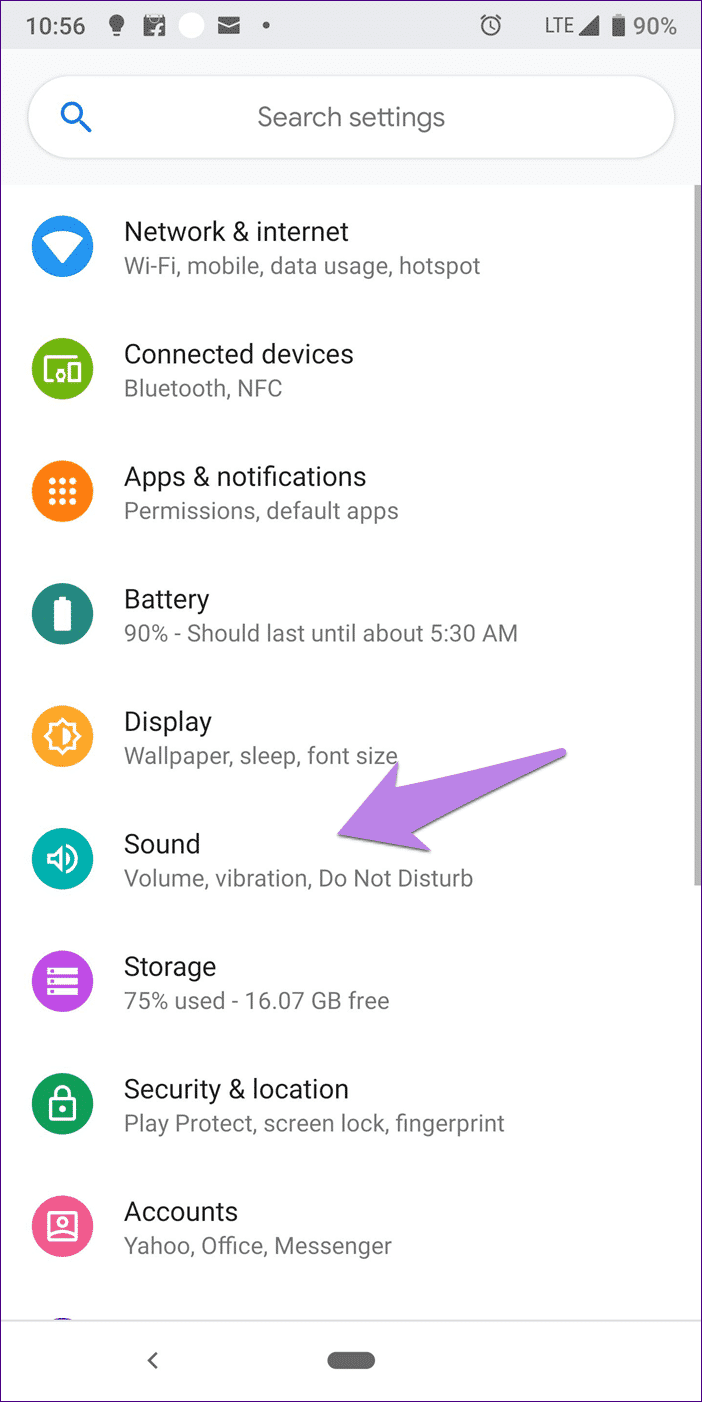
احصل على المزيد من المتابعين
على حساب Instagram الخاص بك انضم إلينا
5. التحقق من إعدادات الإخطار في تطبيق INSTAGRAM
يوفر Instagram العديد من إعدادات الإشعارات داخل التطبيق. يمكنك إيقاف تشغيل إشعارات الرسائل المباشرة (DM) وإشعارات الإعجابات والتعليقات وما إلى ذلك. تحتاج إلى التحقق مما إذا كانت هذه ممكّنة أم لا.
للقيام بذلك ، انتقل إلى الإعدادات في تطبيق Instagram من خلال النقر على أيقونة ثلاثة أشرطة على شاشة الملف الشخصي. ثم ضرب الإخطارات.
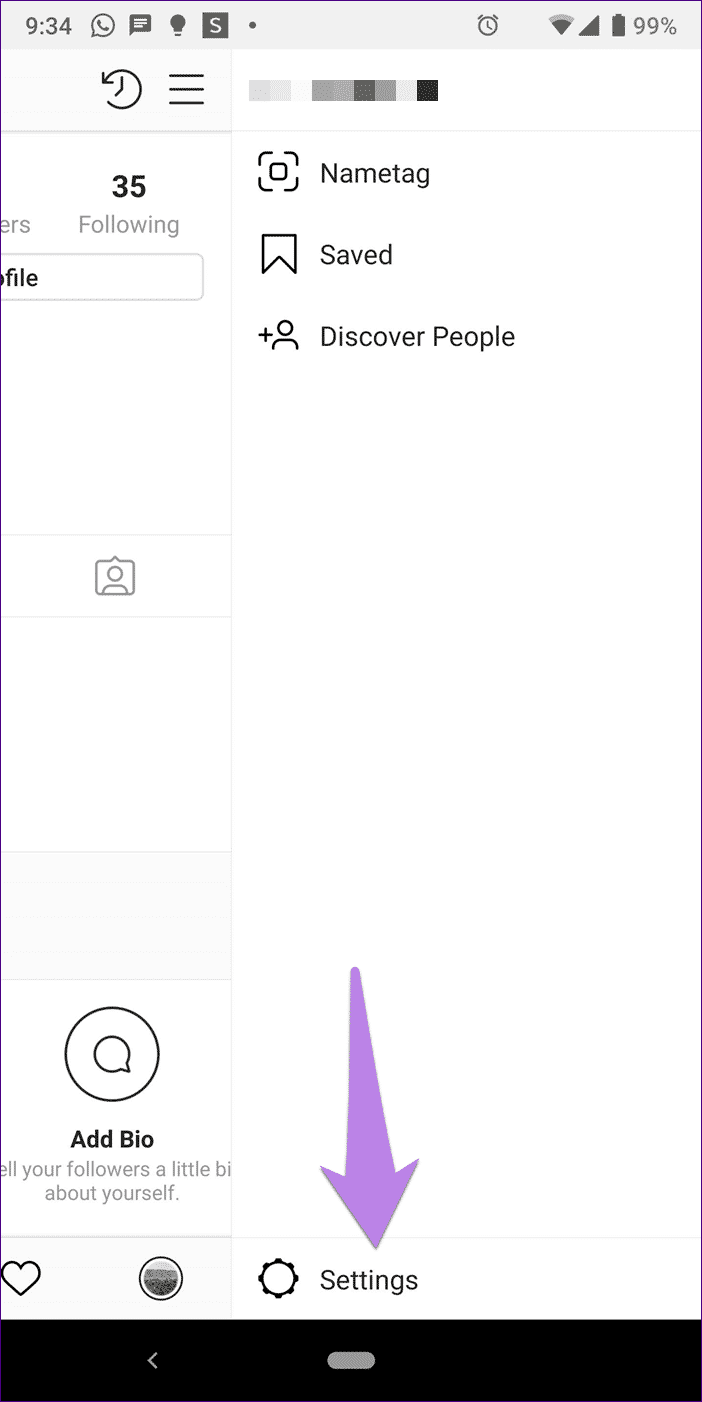
ضمن الإعلامات ، ستجد الإعداد “إيقاف مؤقت للكل” متبوعًا بإعدادات أخرى. أولاً ، تأكد من إيقاف “إيقاف مؤقت للكل”. ثم اضغط على كل إعداد واحد تلو الآخر وتحقق مما إذا كان كل شيء ممكنًا أم لا. إذا كان مغلقًا ، فقم بتشغيله.

6. التحقق من إعدادات الإخطار من هاتف مختلف
مزامنة إشعارات تطبيق Instagram مع حسابك. لذلك إذا كنت تستخدم نفس الحساب على جهازين مختلفين بشكل نشط ، فسيتم تلقائيًا تطبيق أي تغيير يتم إجراؤه على أحد الهواتف على الآخر. لذلك إذا تم ضبط إعدادات الإشعارات داخل التطبيق على هاتف واحد ، فستؤثر على Instagram على الهاتف الآخر أيضًا. على سبيل المثال ، إذا قمت بتعطيل إشعارات DM على هاتف Android الخاص بك ، فلن تستلمها على iPhone الخاص بك أيضًا.
عادةً ، إذا اتبعت الطريقة الخامسة ، يجب أن تكون قادرًا على تمكين الإشعارات ولكن إذا كنت لا تزال تواجه مشكلة ، فتحقق من إعدادات الإشعارات على الجهاز الثاني أيضًا حيث سجلت الدخول.
7. تحقق من إعدادات الإخطار INSTAGRAM على هاتفك
تتيح لك كل من هواتف iPhone و Android تمكين / تعطيل إعلامات التطبيق على مستوى النظام. لذلك تحتاج إلى التحقق مما إذا كان هاتفك يسمح بالإشعارات لتطبيق Instagram أم لا.
إليك كيفية القيام بذلك على Android و iPhone.
ايفون
الخطوة 1: اذهب إلى إعدادات الهاتف واضغط على الإخطارات.
الخطوة 2: قم بالتمرير لأسفل وانقر على Instagram. تمكين السماح بالإشعارات (إذا كان مطفأًا.) أيضًا ، شغّل نوع التنبيه وفقًا لتفضيلاتك والحفاظ على إظهار المعاينات دائمًا. علاوة على ذلك ، قم بتمكين الأصوات والشارات أيضًا.
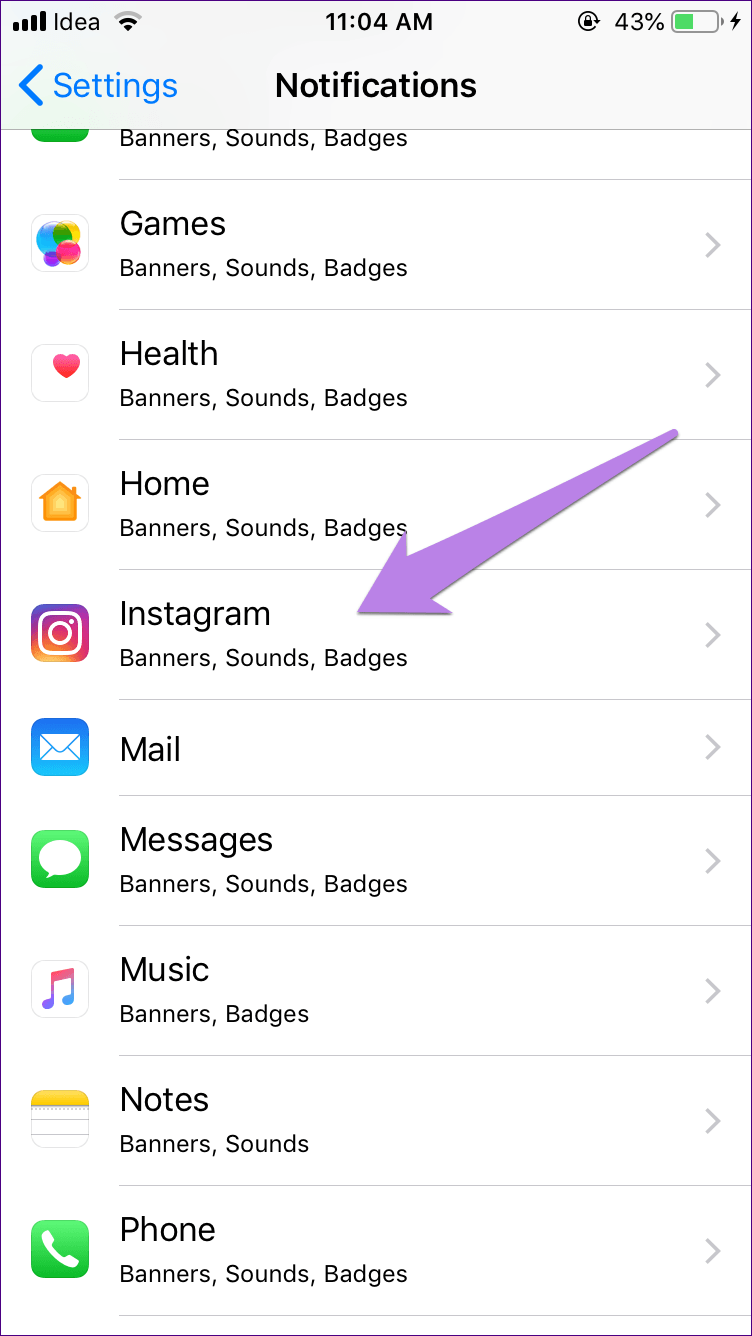
Android
الخطوة 1: افتح إعدادات الهاتف وانقر على التطبيقات والإشعارات / التطبيقات المثبتة.
الخطوة 2: اضغط على Instagram متبوعة بالإخطارات.
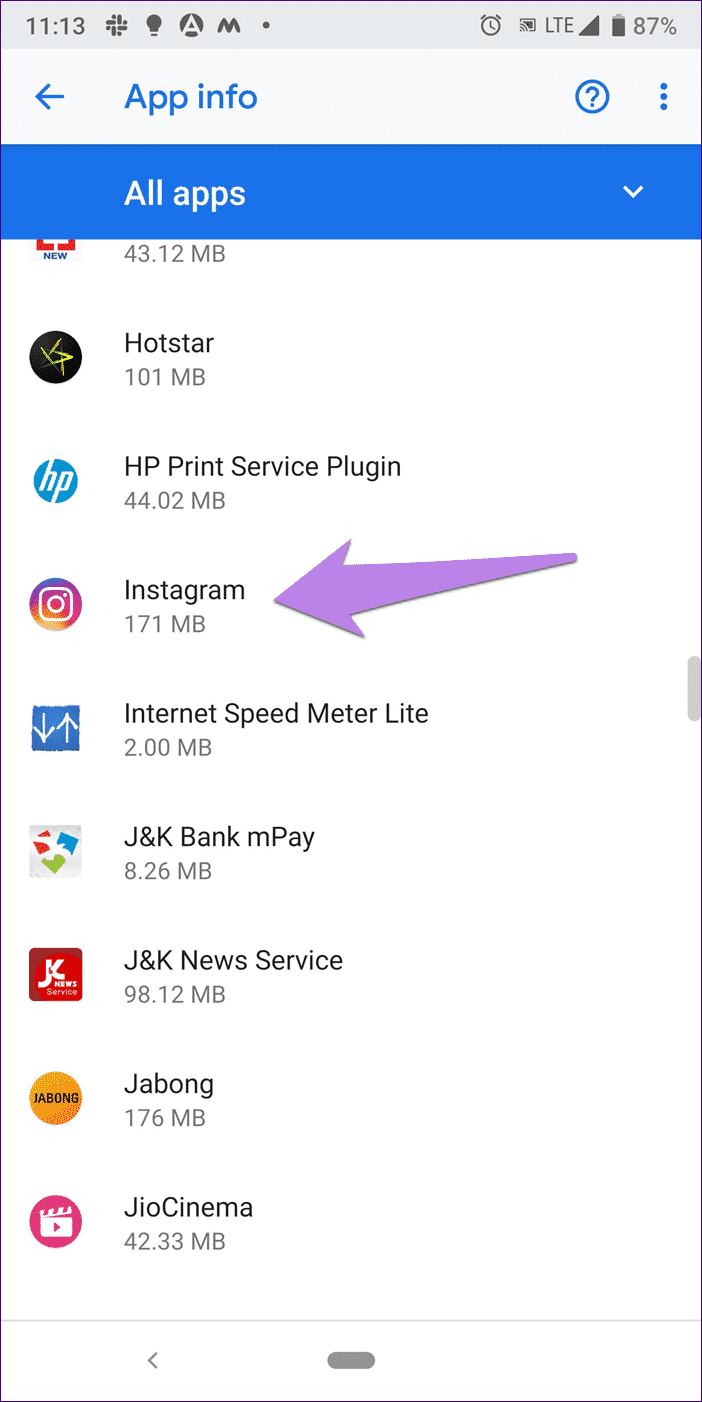
الخطوة 3: تمكين إظهار الإخطارات. إذا تم تمكينه ، فقم بإيقاف تشغيله ثم قم بتمكينه مرة أخرى. قم بالتمرير لأسفل وستجد الفئات الفرعية للإشعارات المختلفة. تشغيل كل شيء.
- نصيحة: على الهواتف التي تعمل بنظام Android Oreo وما فوقه ، انقر فوق اسم الإشعار للكشف عن المزيد من الخيارات مثل السلوك ، وجعل الصوت ، وما إلى ذلك. تحقق من تشغيل جميع الخيارات وتمكين الصوت لجميعها.
8. تعطيل الطاقة المنخفضة (IPHONE) وطريقة توفير البطارية (Android )
تأتي الهواتف الذكية الآن مع أوضاع توفير البطارية للحالات التي تكون فيها البطارية منخفضة. عند التمكين ، لا يتم تحديث التطبيقات في الخلفية ، وفي بعض الأحيان ، قد يكون هذا سبب التسبب في تأخير أو عدم وجود إعلامات على Instagram. لذلك تحتاج إلى تعطيل الميزة.
إليك كيفية القيام بذلك.
ايفون
الخطوة 1: افتح إعدادات الهاتف وانتقل إلى البطارية.
الخطوة 2: إيقاف التبديل بجانب وضع الطاقة المنخفضة.
Android
الخطوة 1: افتح الإعدادات واضغط على البطارية.
الخطوة 2: اضغط على البطارية التوقف وإيقاف تشغيله.
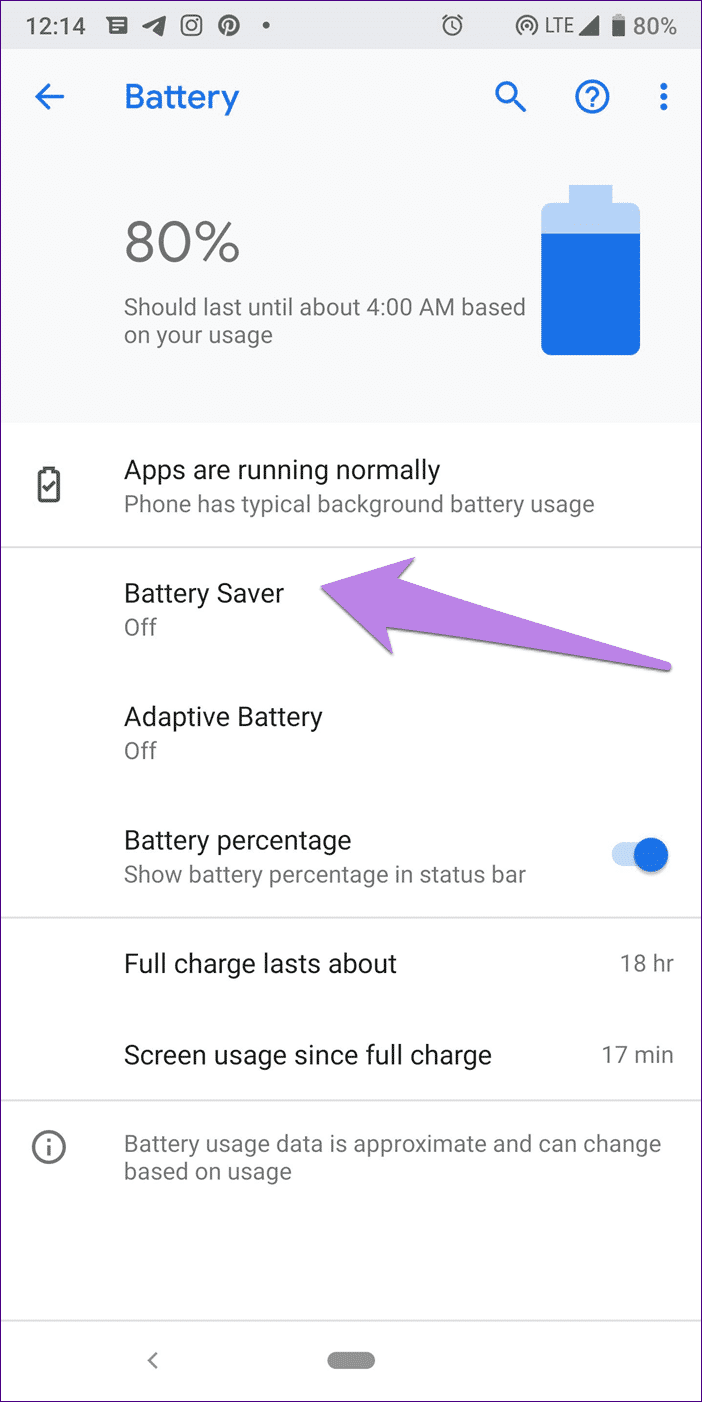
9. تمكين التحديث الخلفي على IOS
إذا تم تعطيل تحديث الخلفية لـ Instagram ، فلن يتم تحديث التطبيق في الخلفية ، وقد ينتج عن ذلك مشكلة إعلام. لتمكينه ، اتبع الخطوات التالية:
الخطوة 1: تحت إعدادات الهاتف ، انتقل إلى عام.
الخطوة 2: قم بالتمرير لأسفل وانقر فوق “تحديث تطبيق الخلفية”. تمكين Instagram.
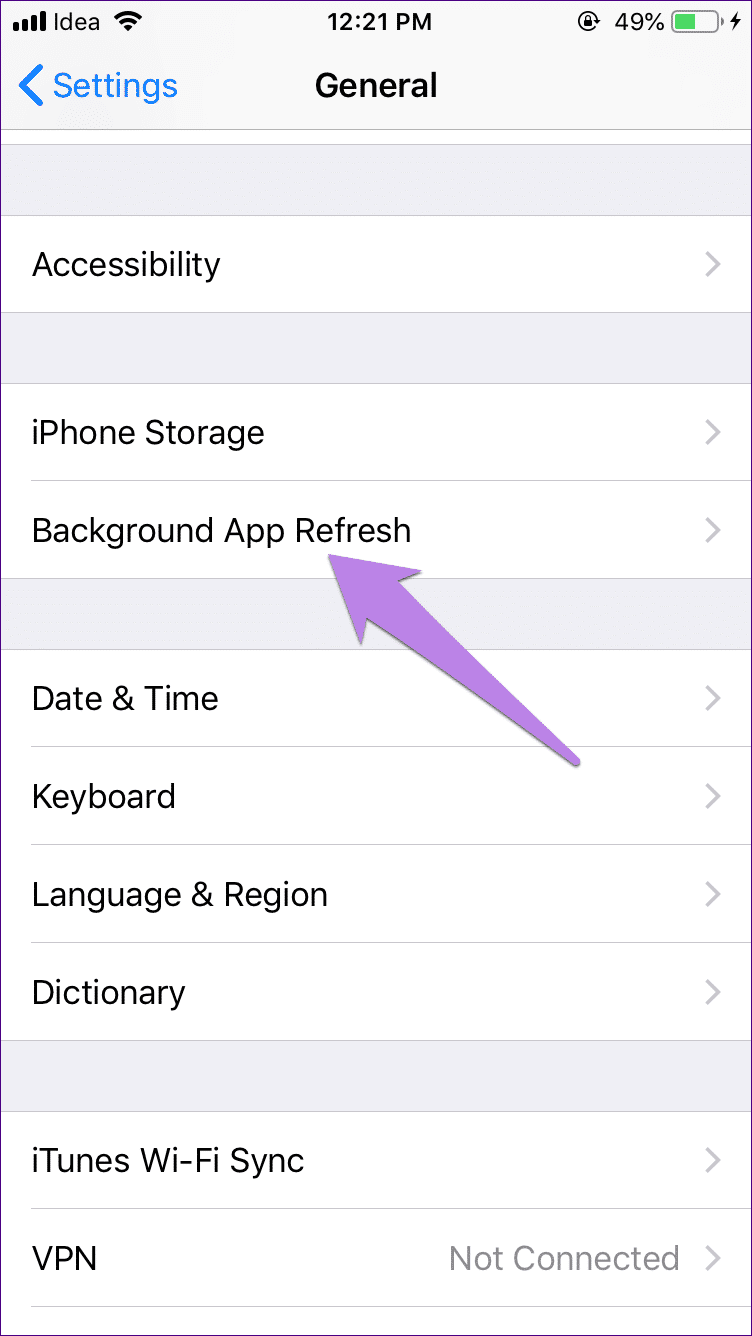
10. إعادة تثبيت وإعطاء إذن إعلام على IPHONE
على iPhone ، عند تثبيت تطبيق Instagram ، يتم سؤالك عما إذا كنت تريد تلقي إعلامات. في بعض الأحيان ، يؤدي الضغط غير المقصود الآن إلى عدم ظهور إعلامات. علاوة على ذلك ، بالنسبة إلى بعض المستخدمين ، فإن خيار Instagram في إعدادات الإشعارات غير متاحة.
لمثل هذه المشاكل وغيرها من الإشعارات في Instagram ، نقترح إعادة تثبيت التطبيق الذي يعطي الأذونات اللازمة عند سؤالك.
للقيام بذلك ، أولاً ، قم بإلغاء تثبيت تطبيق Instagram من جهاز iPhone الخاص بك. أعد تشغيل هاتفك. ثم انتقل إلى متجر التطبيقات وقم بتثبيت التطبيق مرة أخرى. الآن يأتي الجزء الأساسي. بعد إعادة تثبيت التطبيق ، سوف تحصل على اثنين منبثقة تتعلق الإخطارات. اسمح لكل منهما.
- ملاحظة: لن تؤدي إزالة تثبيت Instagram إلى حذف حسابك أو صورك في الحساب.
11. مسح ذاكرة التخزين المؤقت على Android
في كثير من الأحيان ، يؤدي مسح ذاكرة التخزين المؤقت على هواتف Android أيضًا إلى حل مشكلة الإعلام.
لمسح ذاكرة التخزين المؤقت ، اتبع الخطوات التالية:
الخطوة 1: تشغيل إعدادات الهاتف والنقر على التطبيقات والإشعارات / التطبيقات المثبتة.
الخطوة 2: اذهب إلى Instagram وانقر على تخزين.
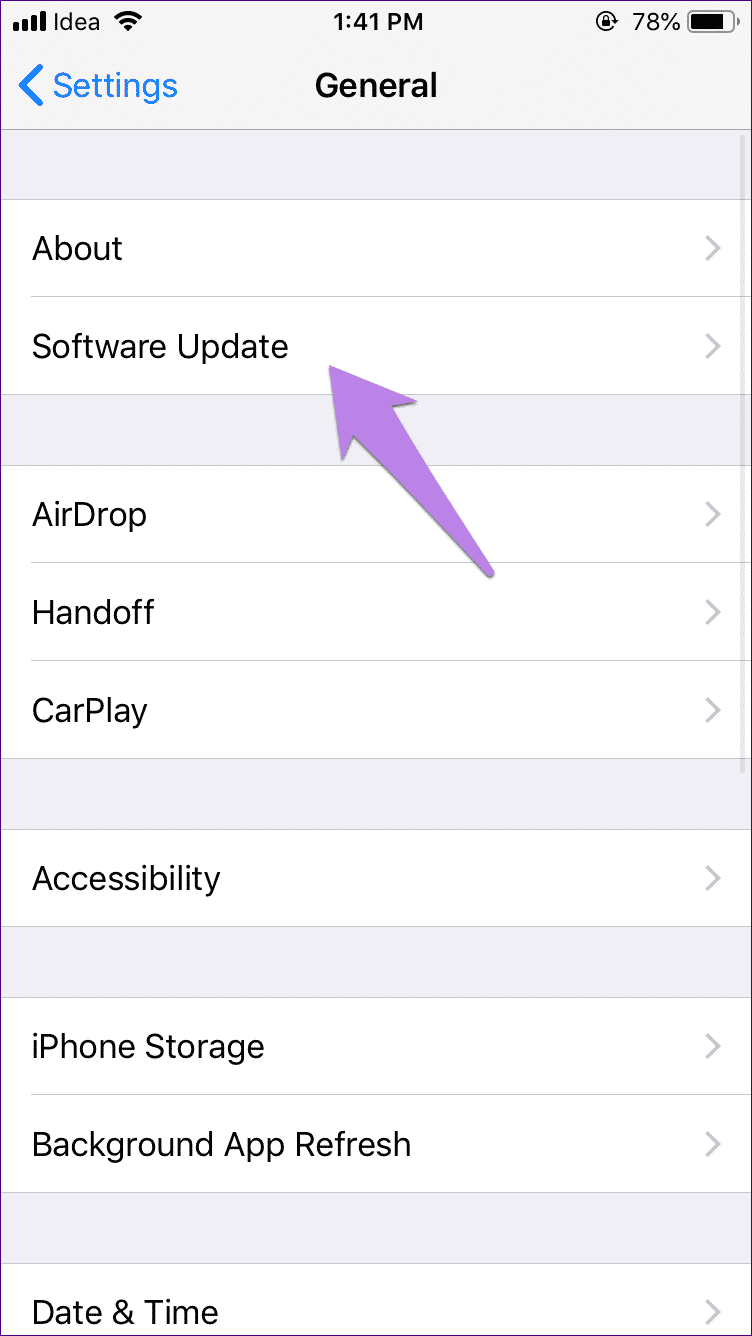
الخطوة 3: اضغط على مسح ذاكرة التخزين المؤقت.
لا تنقر فوق مسح البيانات / التخزين. خلاف ذلك ، سوف يتم تسجيل خروجك من التطبيق. يختلف مسح ذاكرة التخزين المؤقت عن مسح التخزين / البيانات حيث لا يتم حذف أي شيء.
12. إعادة تثبيت تطبيق INSTAGRAM على Android
على غرار مستخدمي iPhone ، يمكنك محاولة إعادة تثبيت تطبيق Instagram على هاتف Android. لا يُظهر Instagram على Android أي نافذة منبثقة للإعلام. وبالتالي فإن الإجراء الوحيد المطلوب من نهايتك هو إلغاء تثبيت التطبيق ثم تثبيته مرة أخرى. لن يتم حذف أي بيانات عند إزالة تثبيت التطبيق. سيتم تسجيل خروجك فقط من ملفك الشخصي.
احصل على المزيد من المتابعين
على حساب Instagram الخاص بك انضم إلينا
13. تحديث هاتفك
أخيرًا ، إذا لم يعمل شيء ، تحقق مما إذا كان هناك تحديث متاح لهاتفك. للقيام بذلك ، توجه إلى الإعدادات> عام> تحديث البرنامج.
في Android ، انتقل إلى الإعدادات> النظام> تحديث النظام. في بعض الهواتف ، ستجدها ضمن الإعدادات> حول> تحديث النظام.
إخطارات لايف
الإخطارات من أي تطبيق تجعل الحياة سهلة. أتذكر الأيام التي كان على المرء فيها تحديث البريد الإلكتروني مرارًا وتكرارًا للبحث عن رسائل جديدة. لحسن الحظ ، فقد ولت تلك الأيام طويلة.
ومع ذلك ، في بعض الأحيان تتوقف الإشعارات عن العمل كما حدث مع تطبيق Instagram. يمكنك بسهولة جعلهم يعملون مرة أخرى مع الإصلاحات المذكورة أعلاه. نأمل حلولنا ساعدت في ذلك. إذا وجدت طريقة أخرى ، فشارك معنا في قسم التعليقات أدناه.
احصل على المزيد من المتابعين
على حساب Instagram الخاص بك انضم إلينا

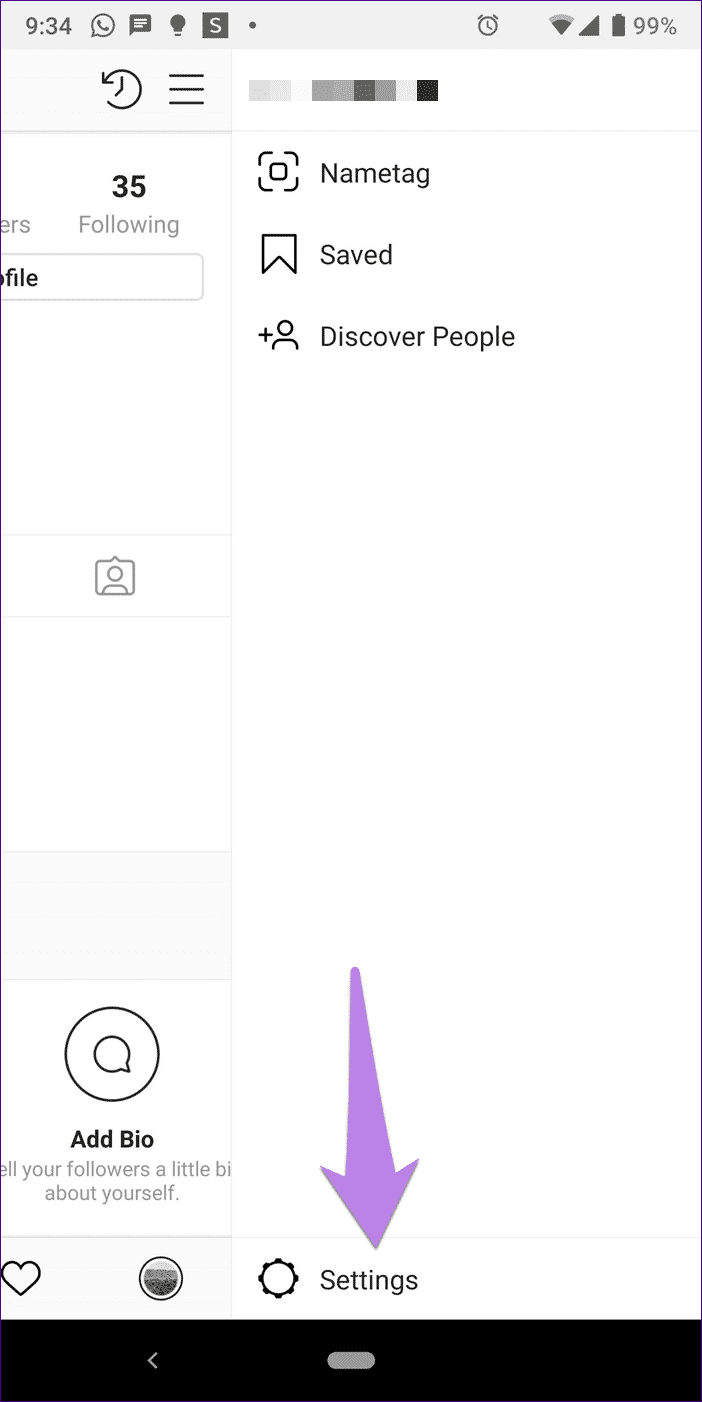
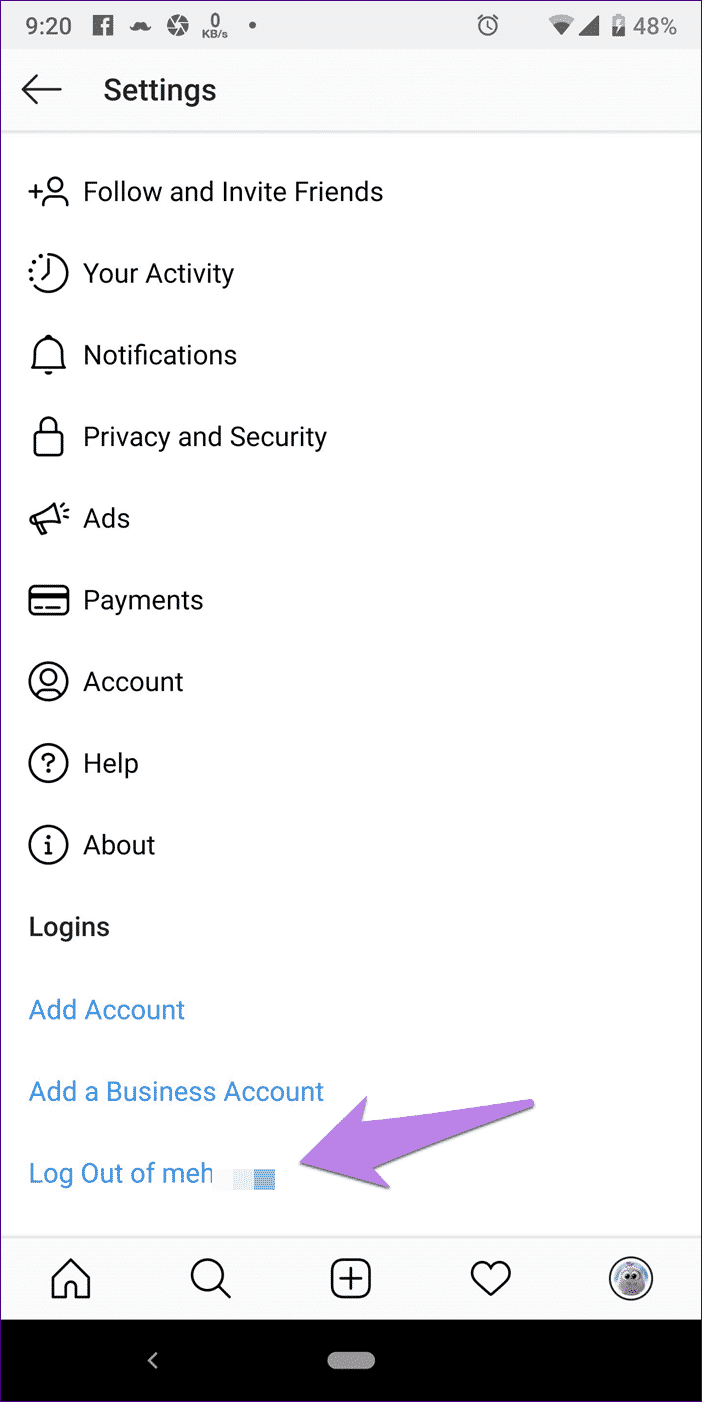




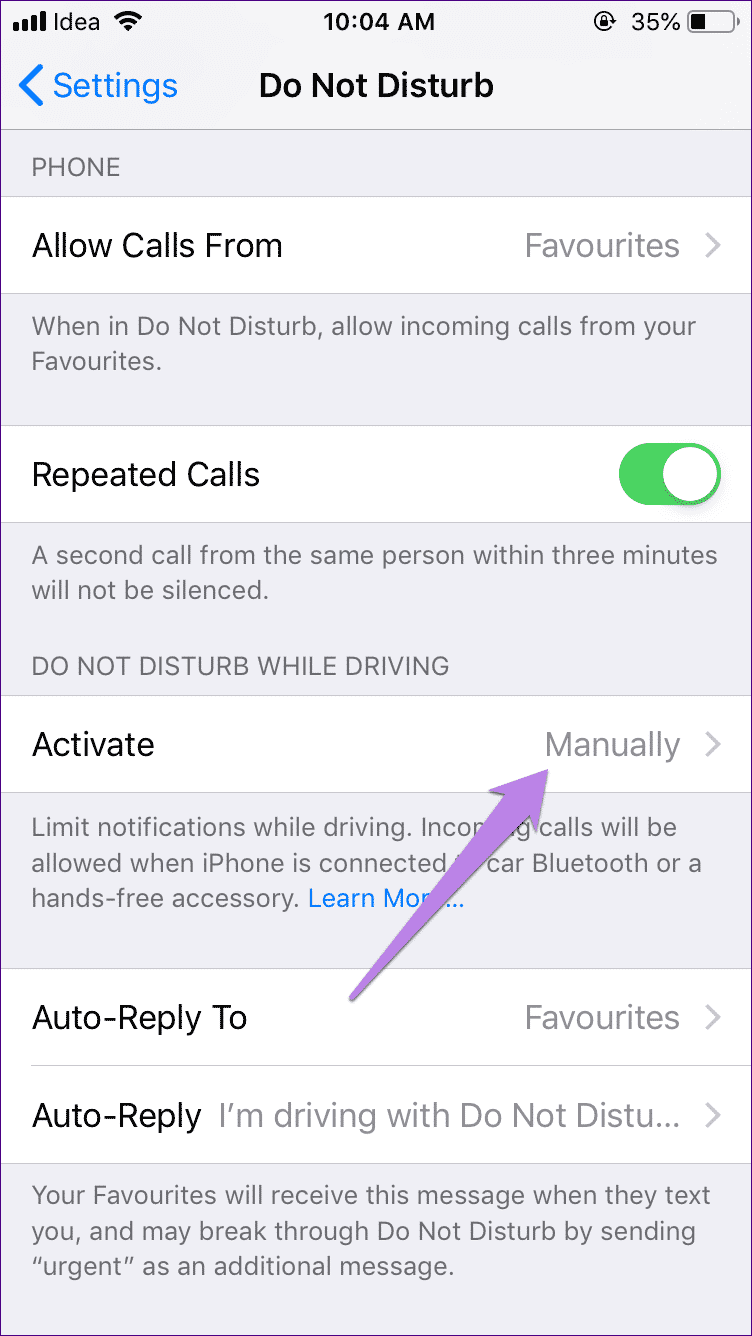
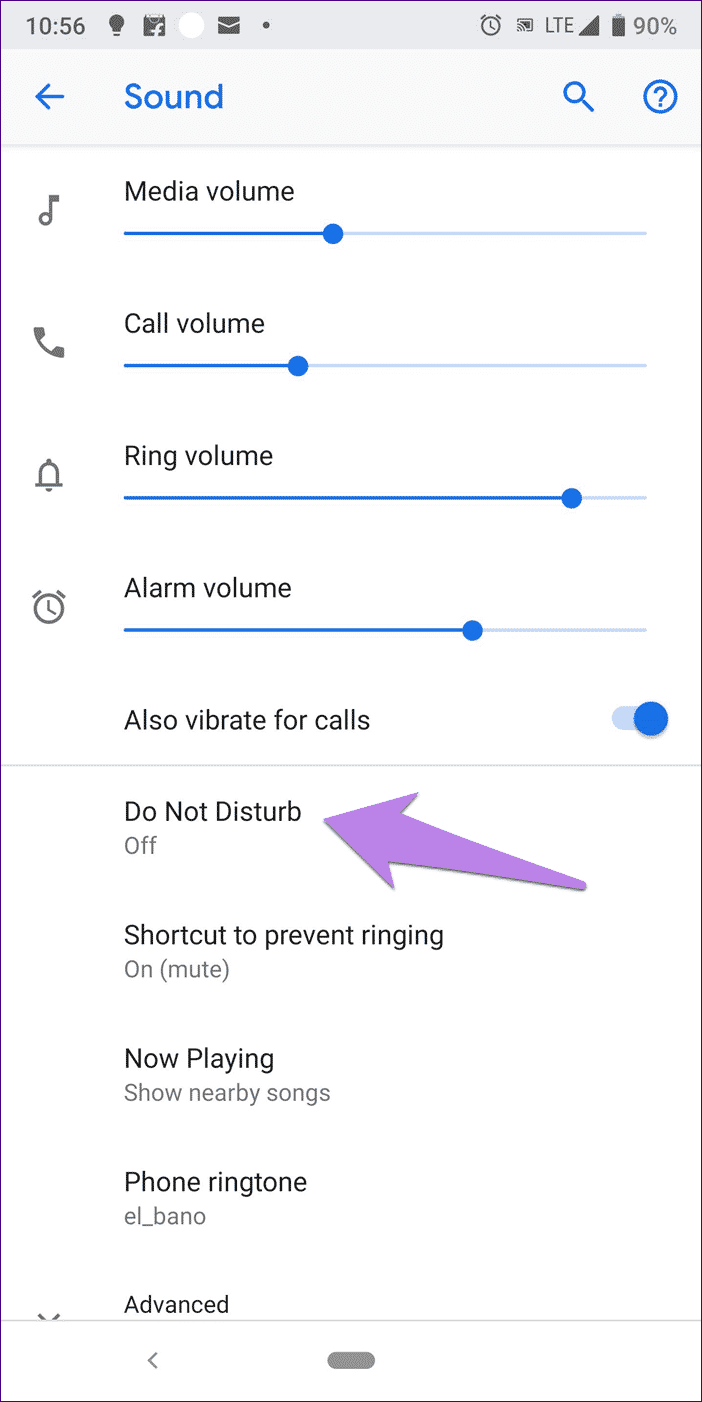
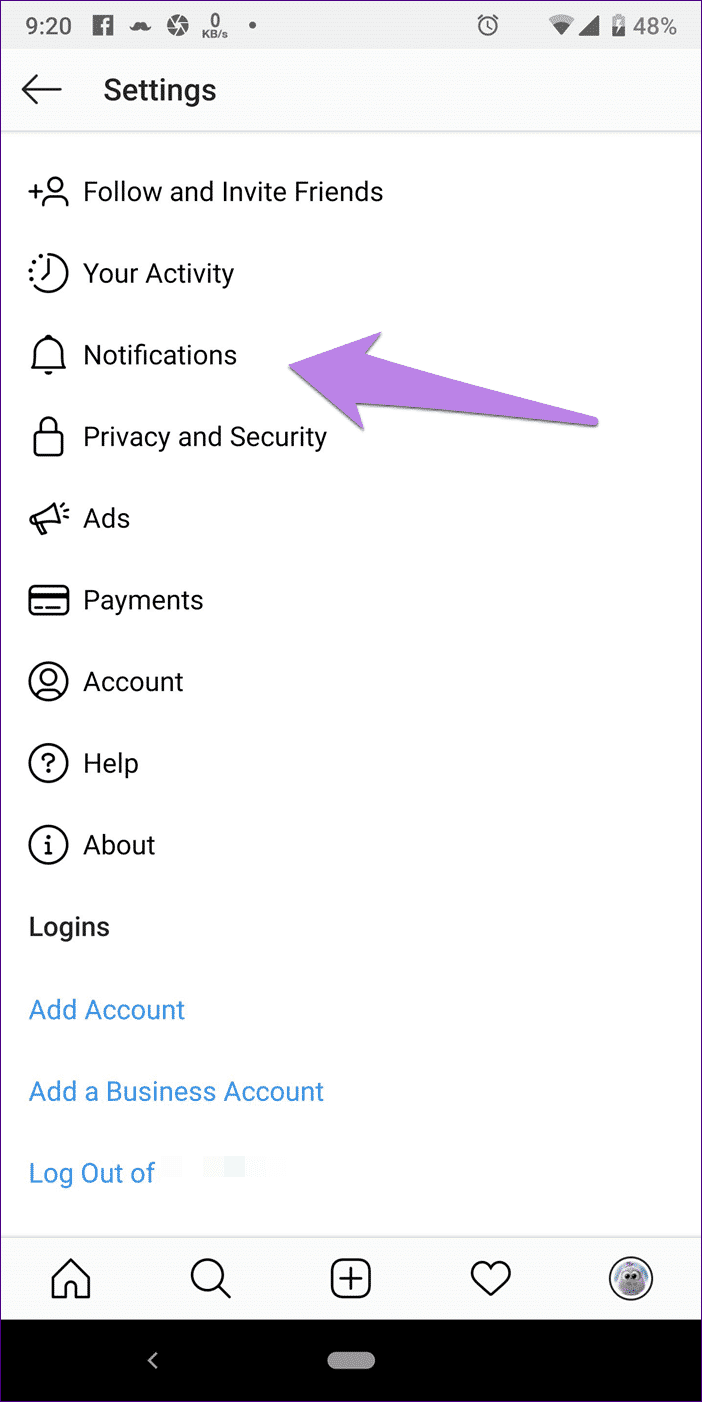
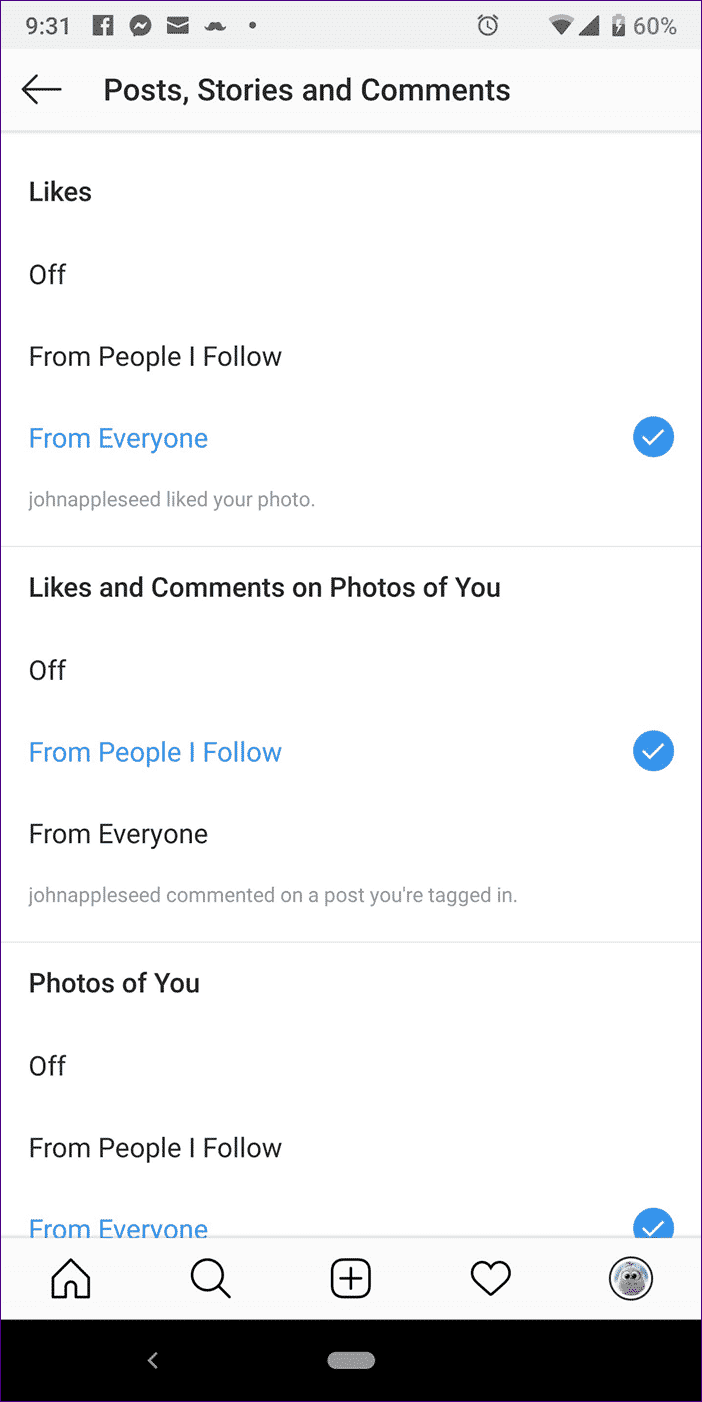
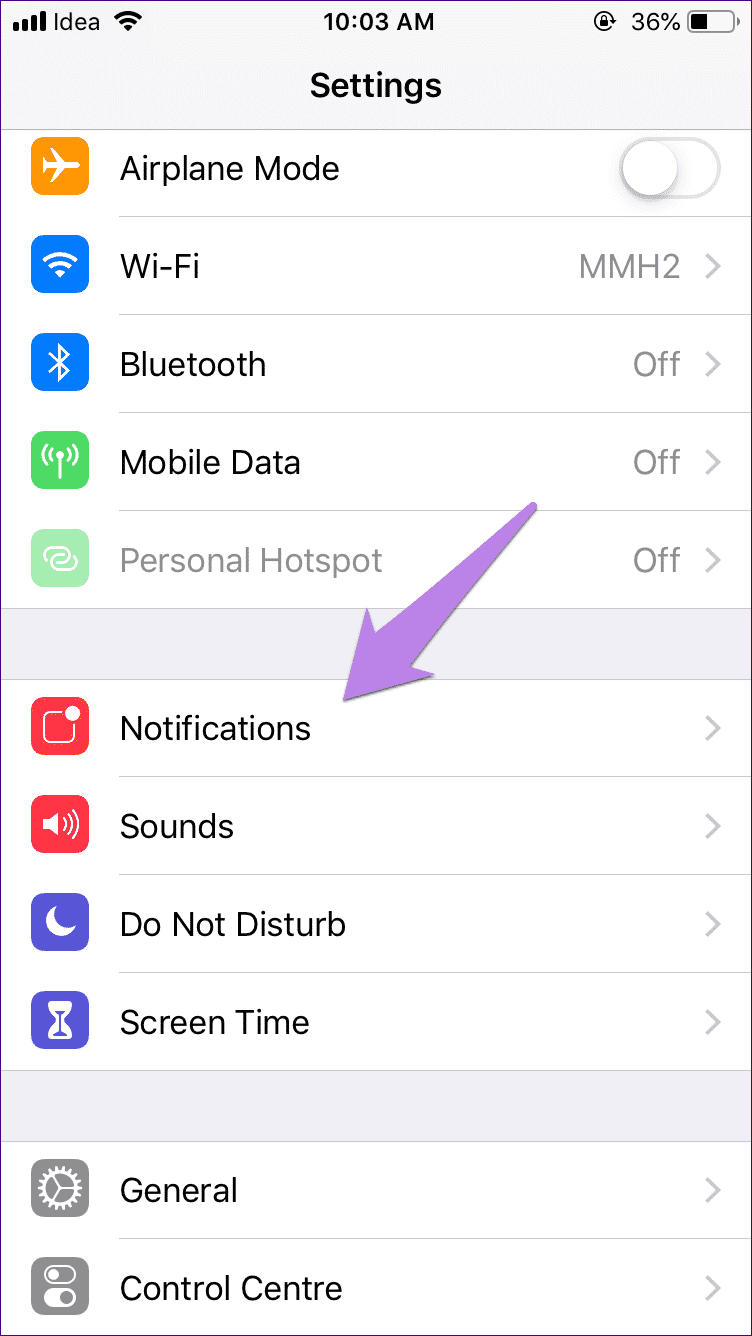
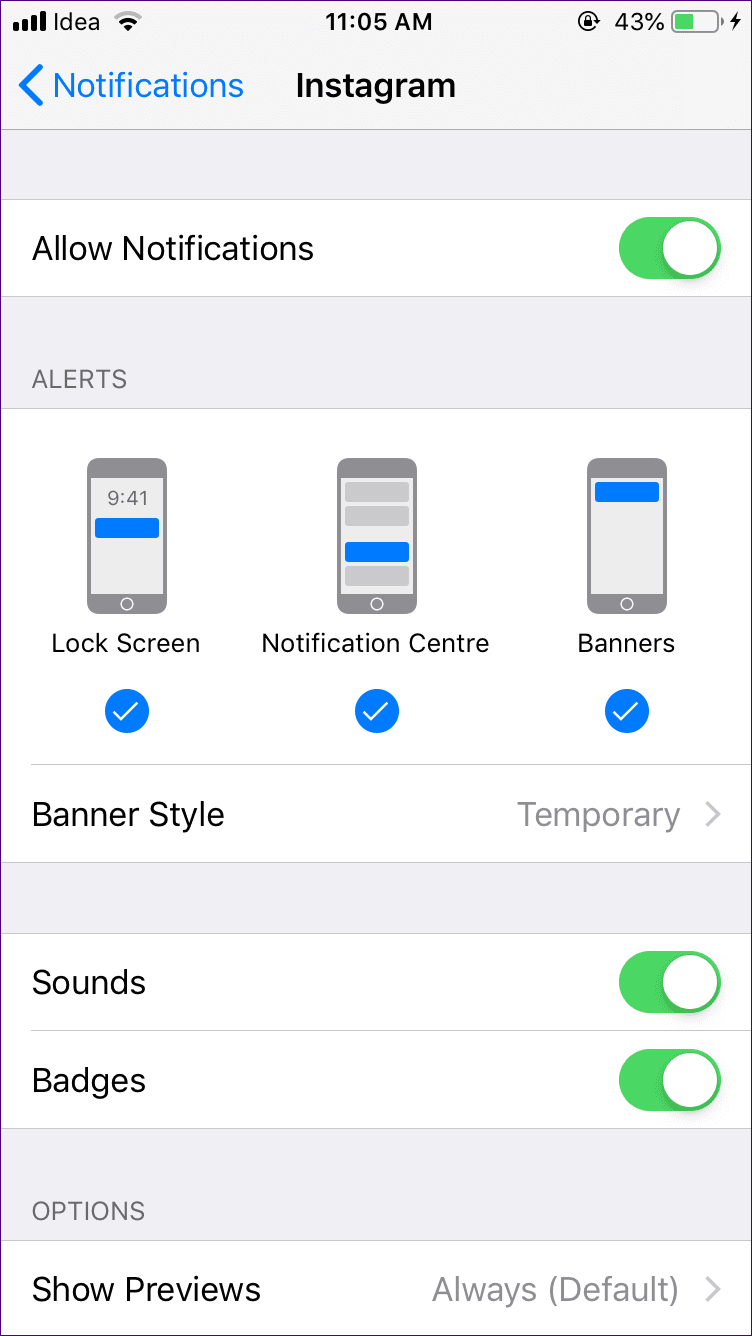
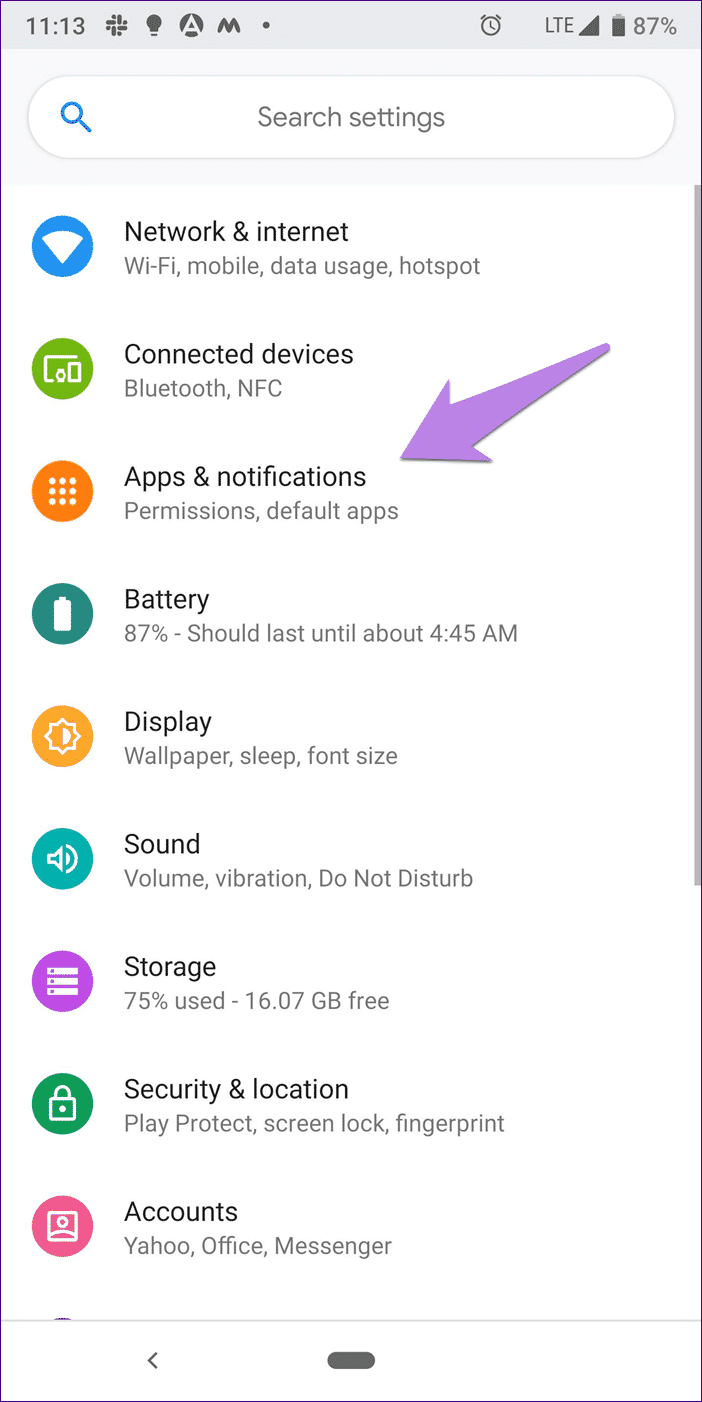
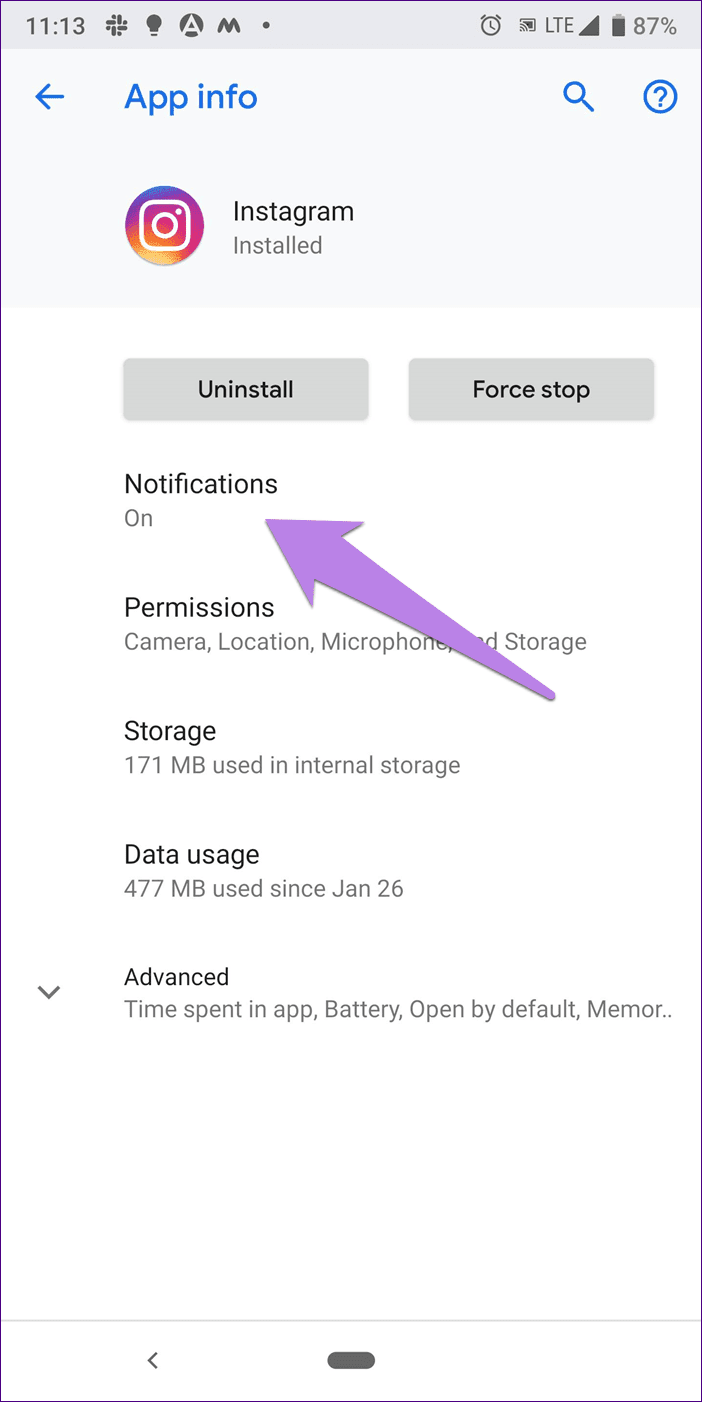
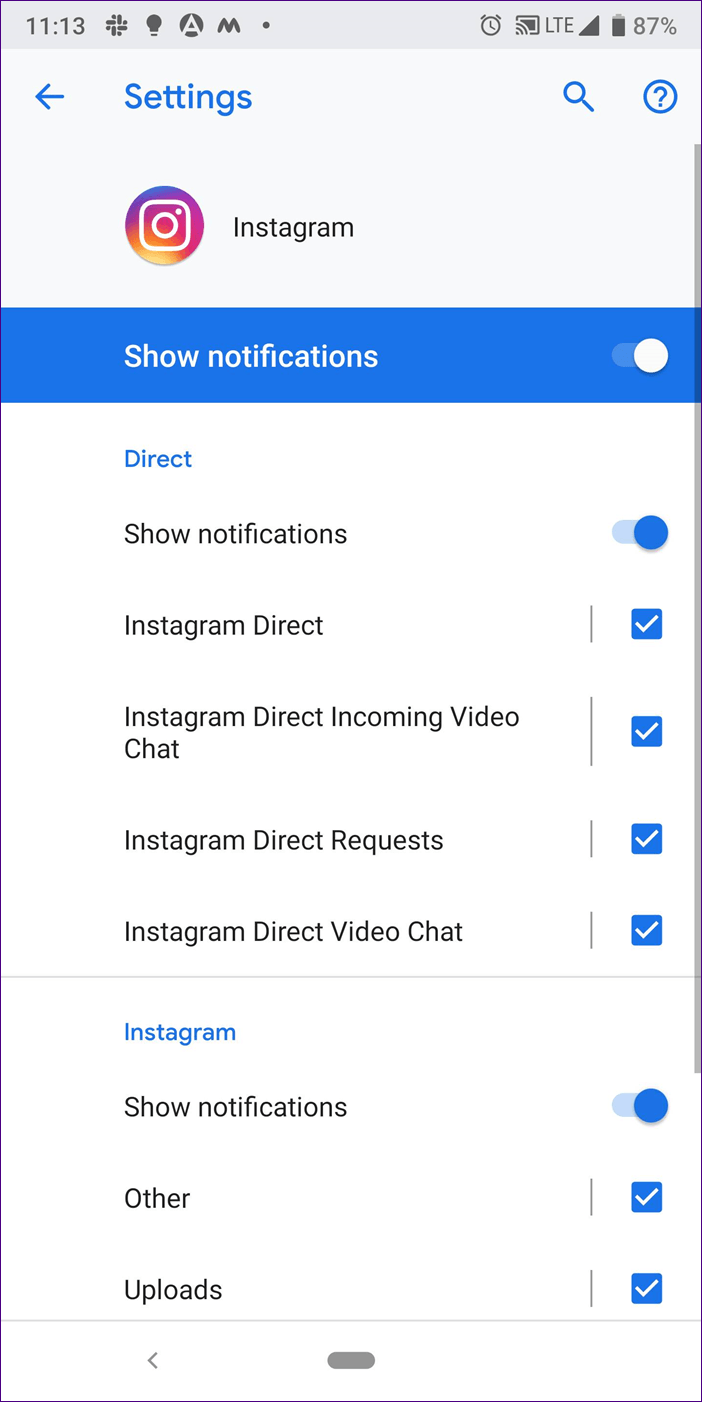
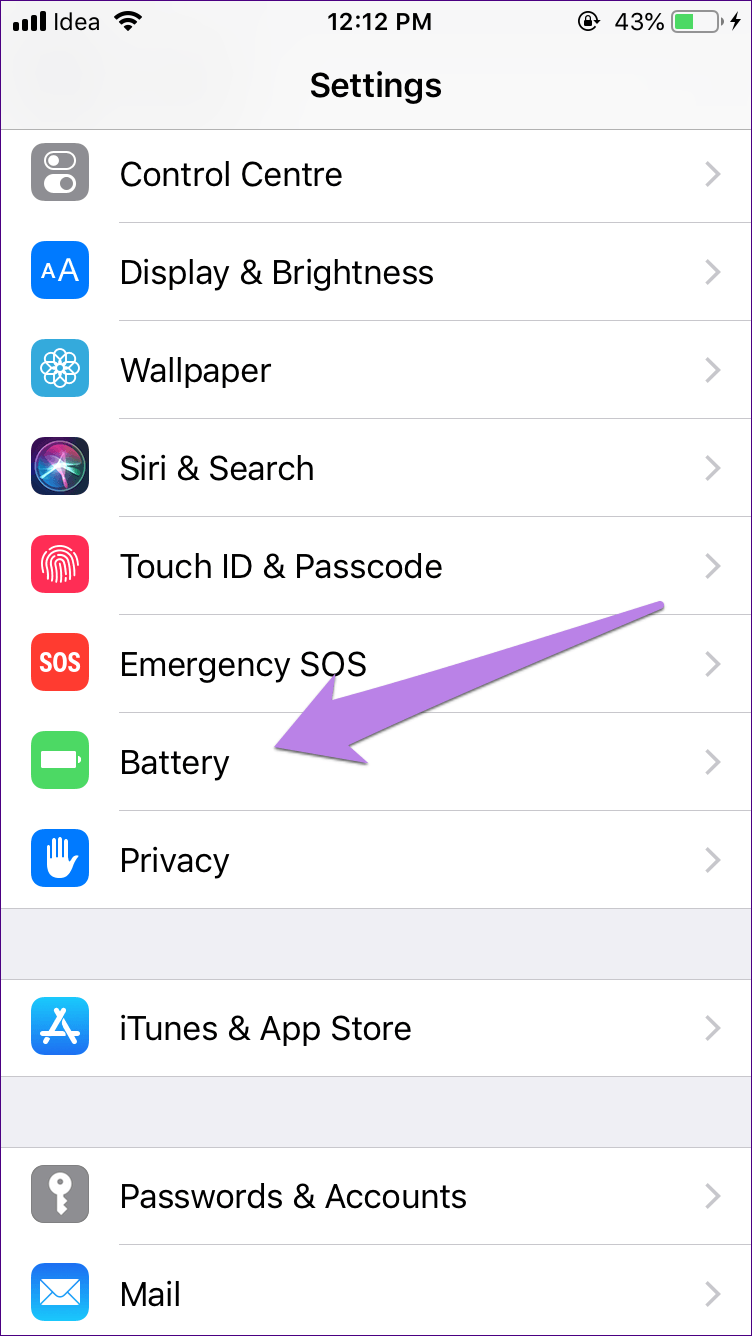
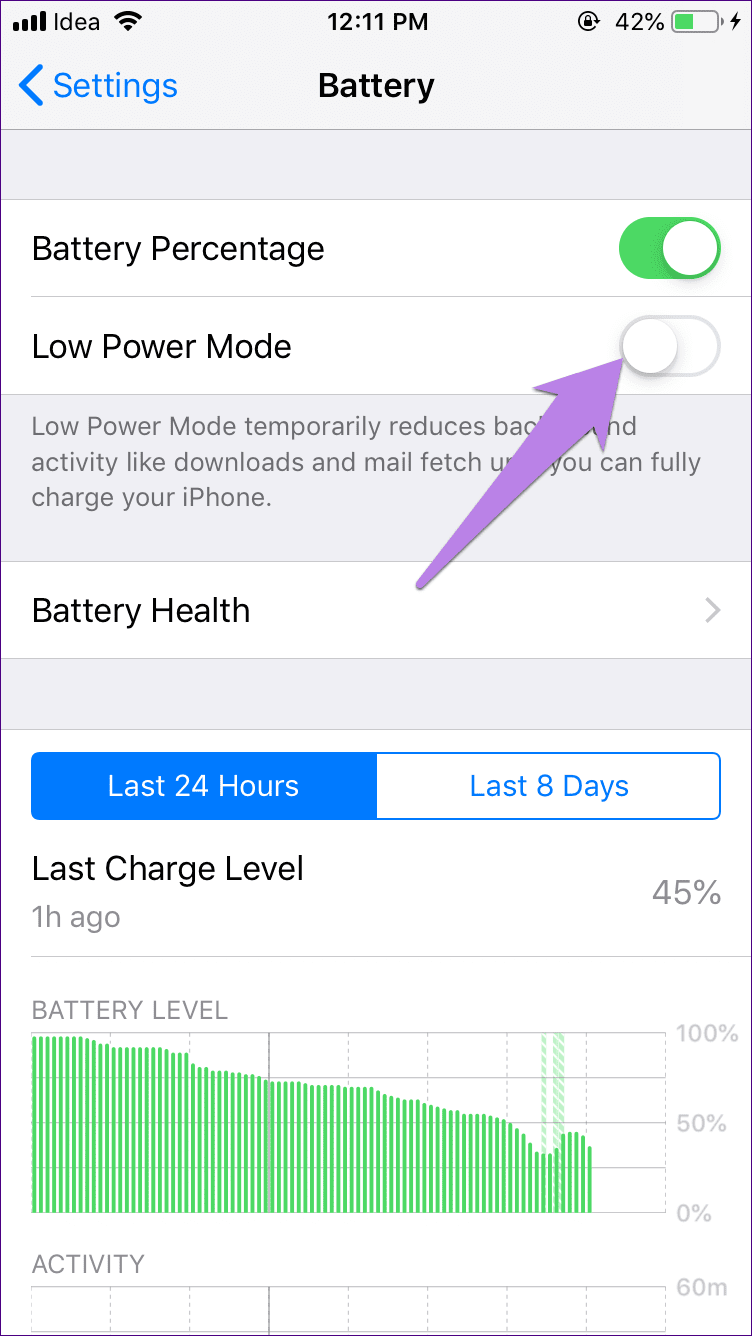
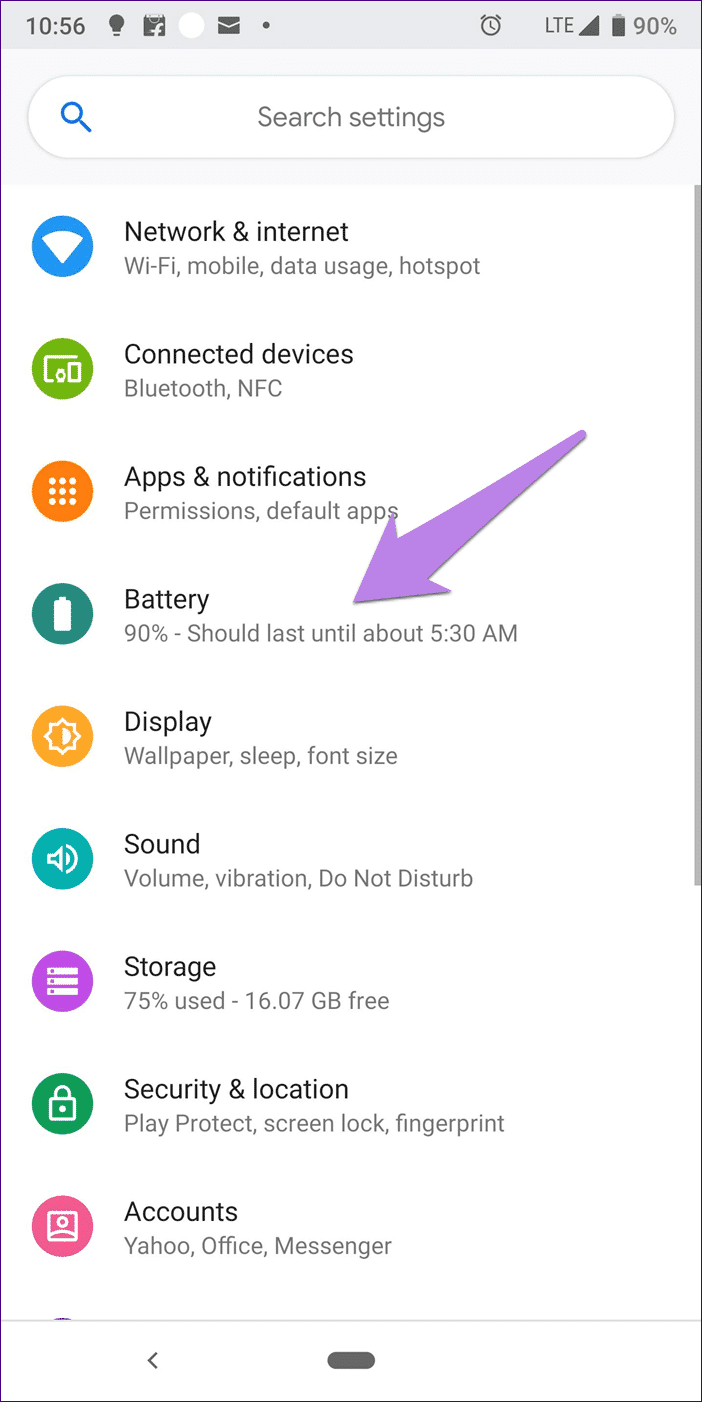
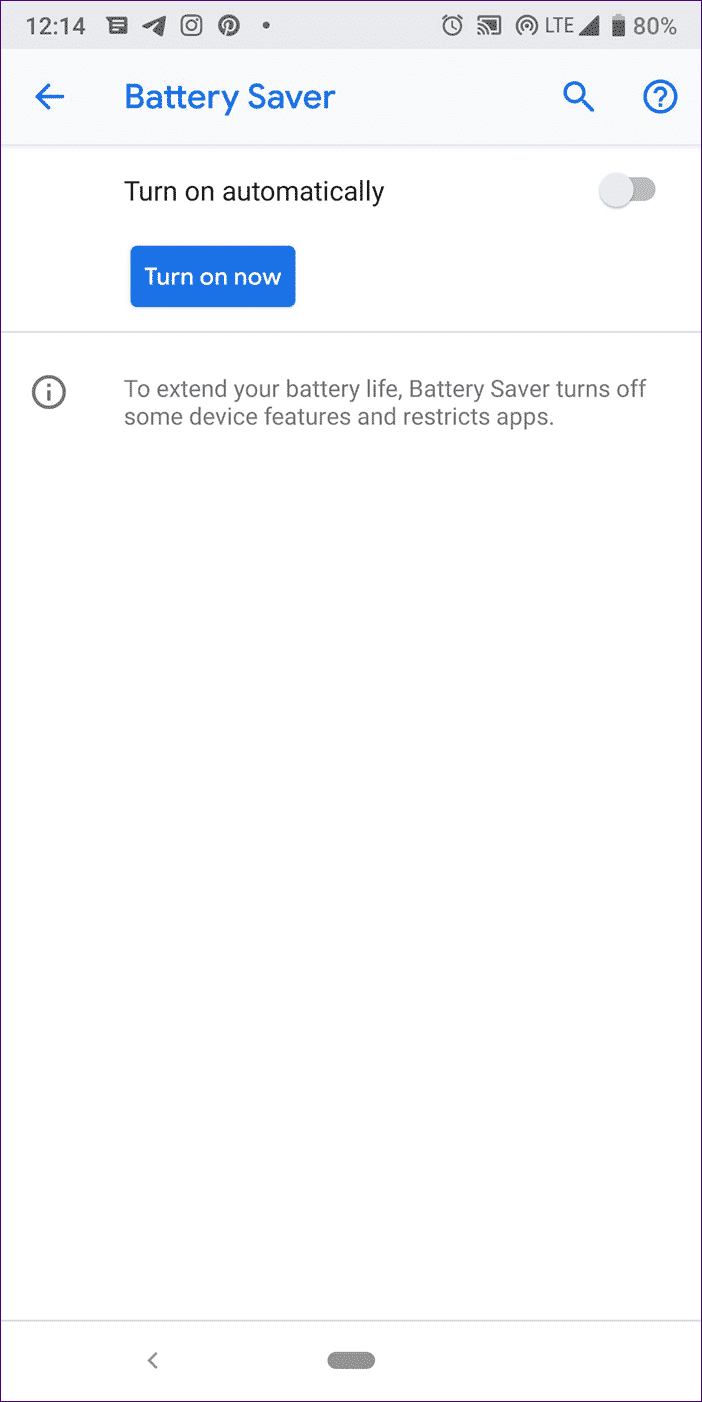
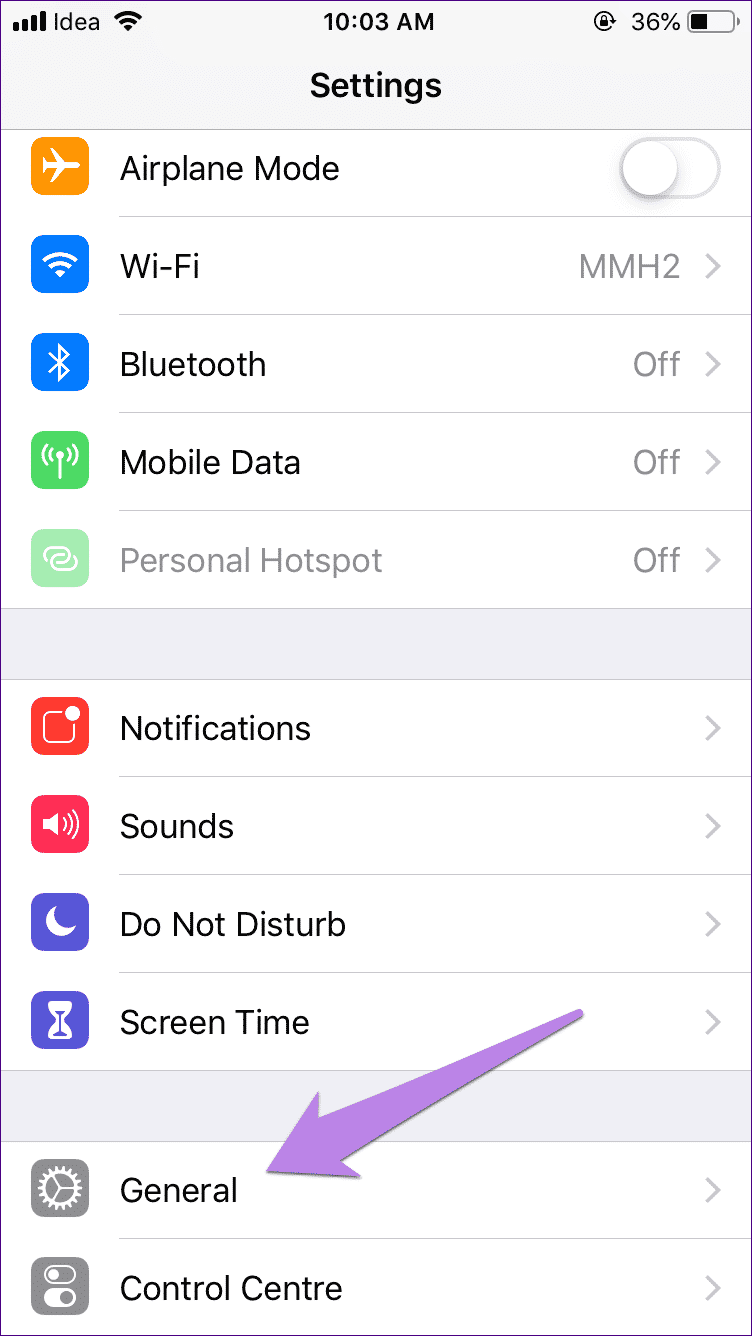
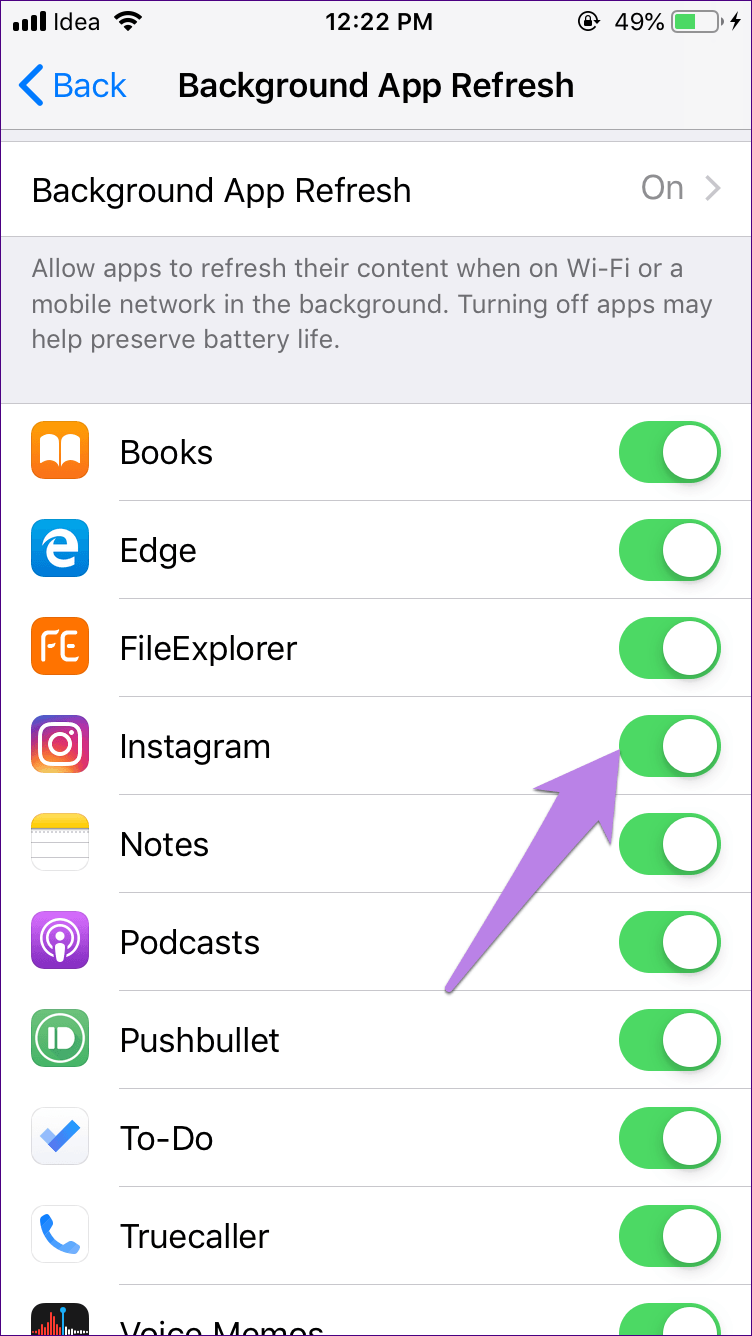
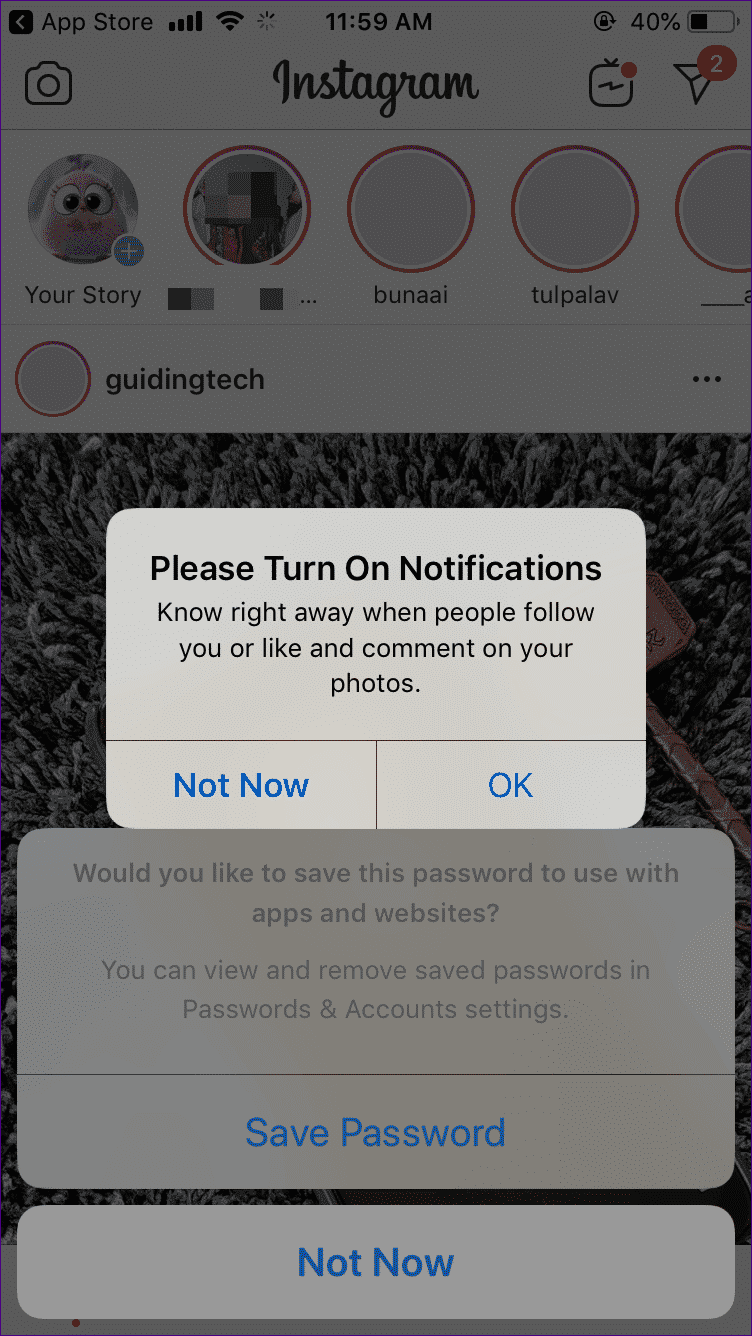
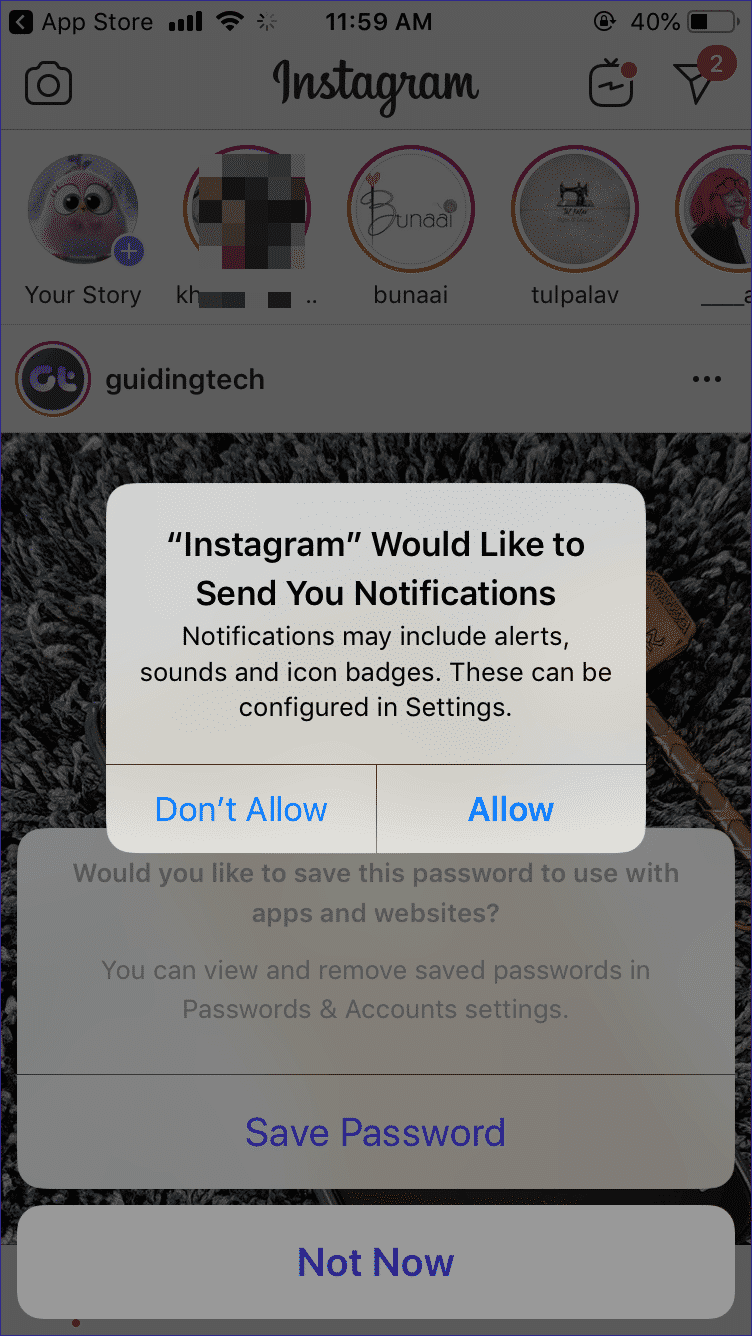
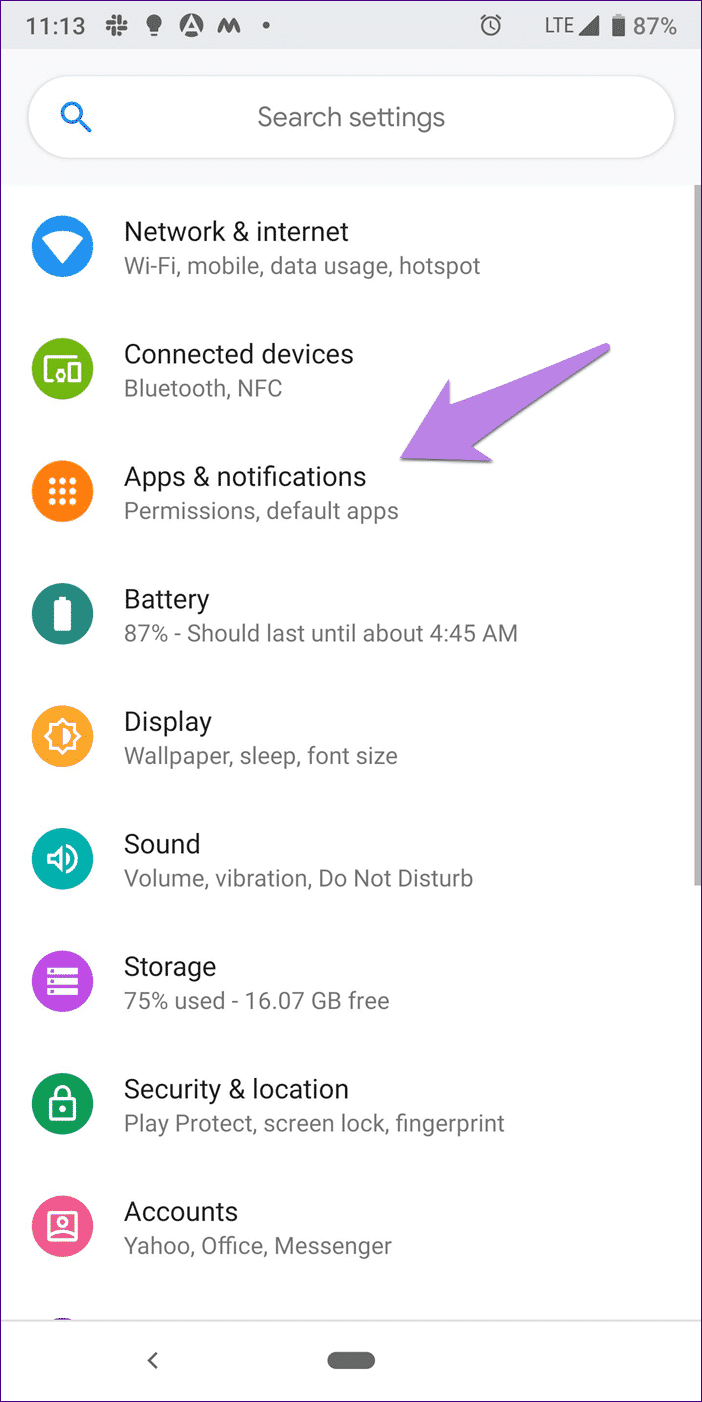
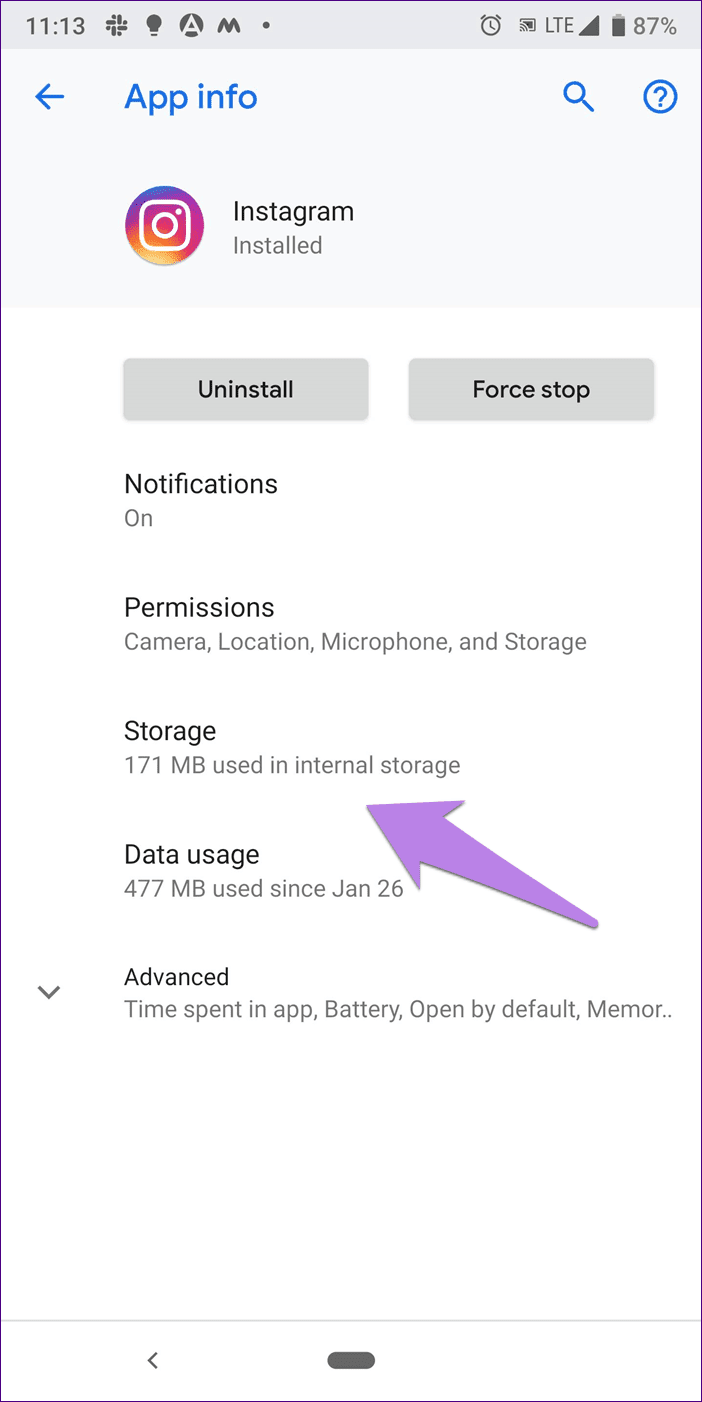

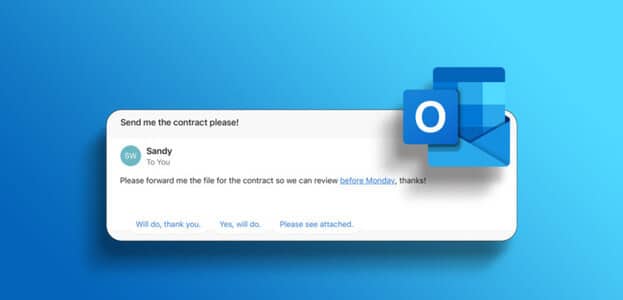




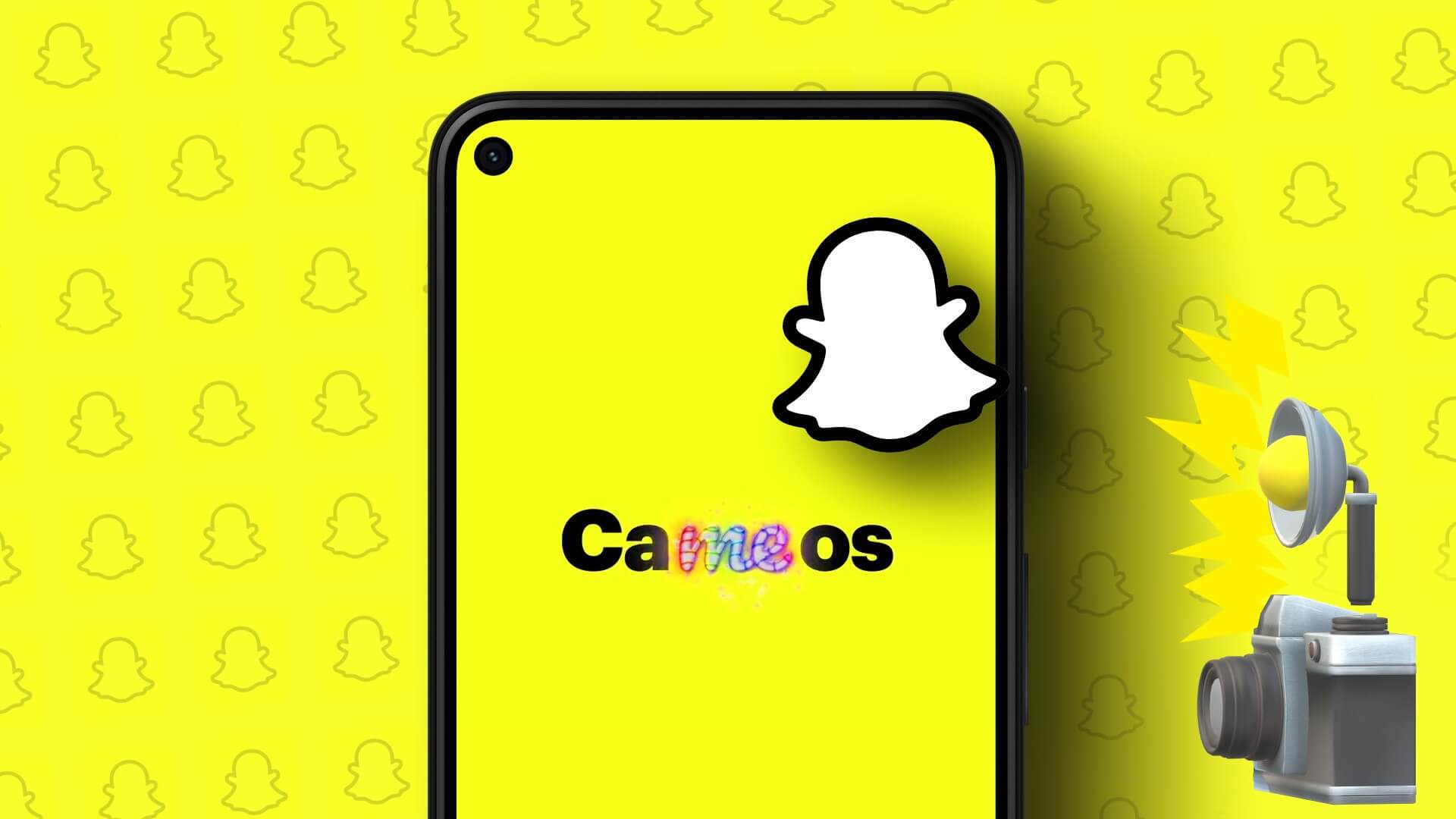
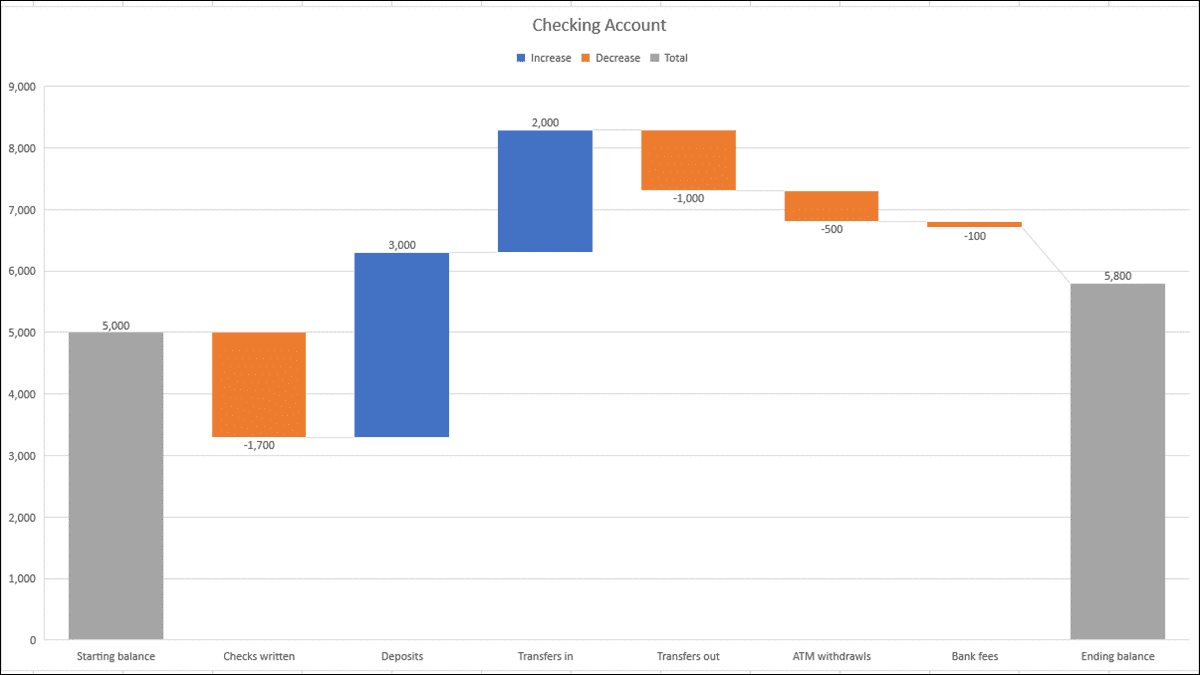
aucune solution n’a marché pour moi je ne comprends pas. J’ai contacté Instagram aucune réponse. Je ne sais pas ce que ça peut être
Essayez de vous reconnecter avec l’assistance
Bonsoir,
J’ai fait tout ce que vous avez indiqué.
Toutes les notifications fonctionnent à l’exception des stories : Quand une de mes publications est partagée dans une storie, je ne suis pas avisée…
Avez-vous déjà entendu de ce problème ?
MERCI !
MERCI
bonjour, j’ai essayé avec votre technique et je n’arrive pas a recevoir n’importe quel notification.
que faire?
merci d’avance
cordialement
Merci
Bonjour, est-ce que quelqu’un à trouver un solution ? Les notifications sont correctement configurées, dans l’application Instagram, et dans le menu général également. J’ai essayé mon compte sur un autre téléphone et ca fonctionne.
Pour information, mon téléphone est un iPhone 12 mini.
Merci d’avance,
Thomas
Ca n’a hélas pas fonctionné non plus de mon côté avec un Iphone 12 Pro Max 🙁